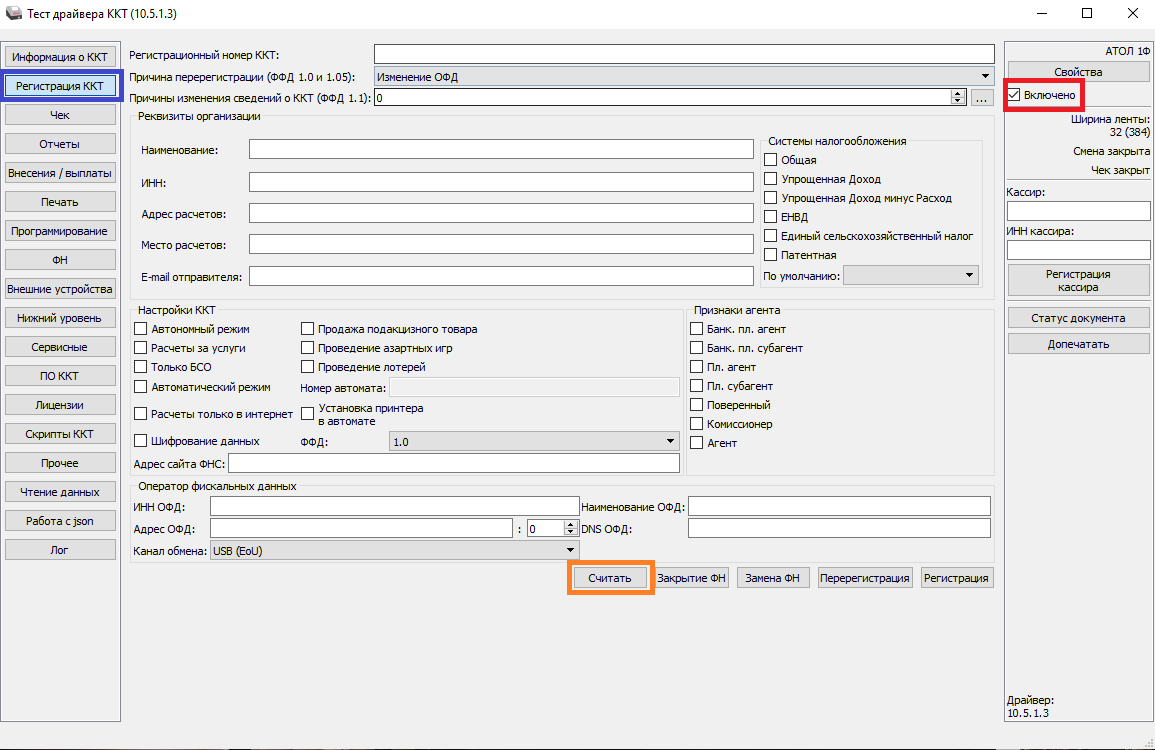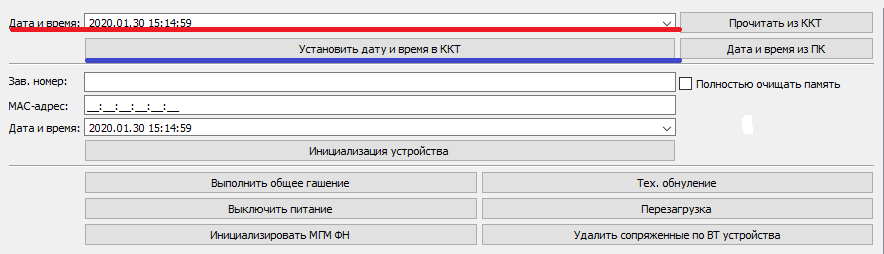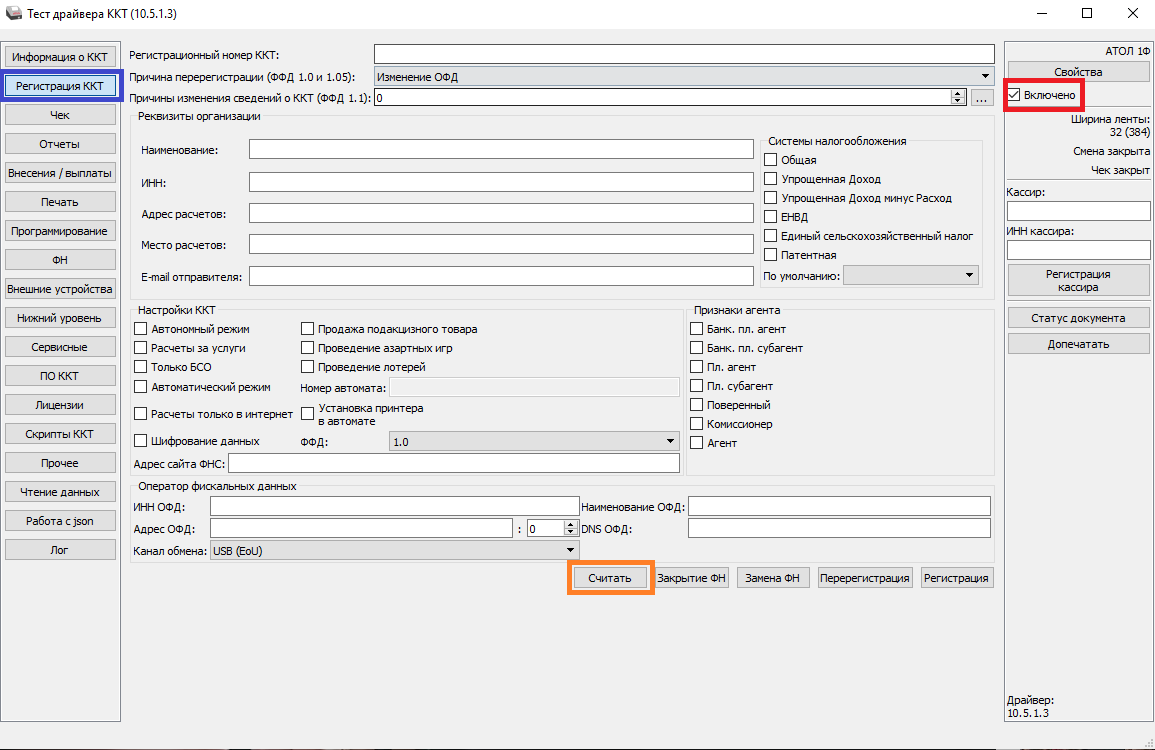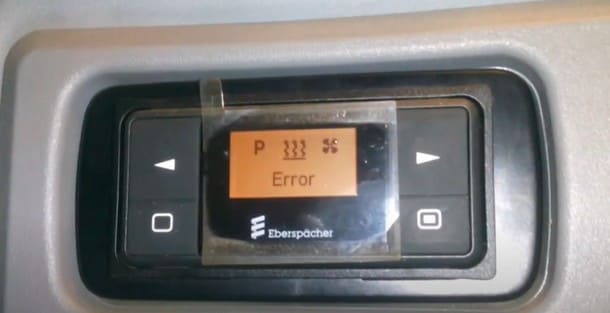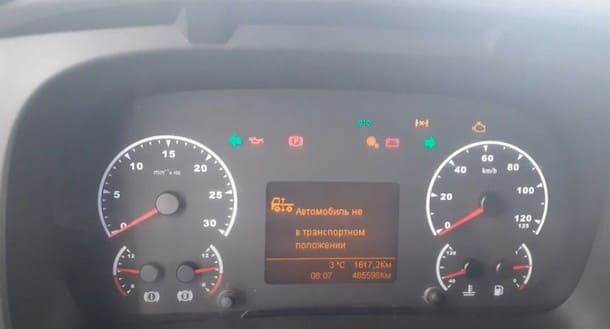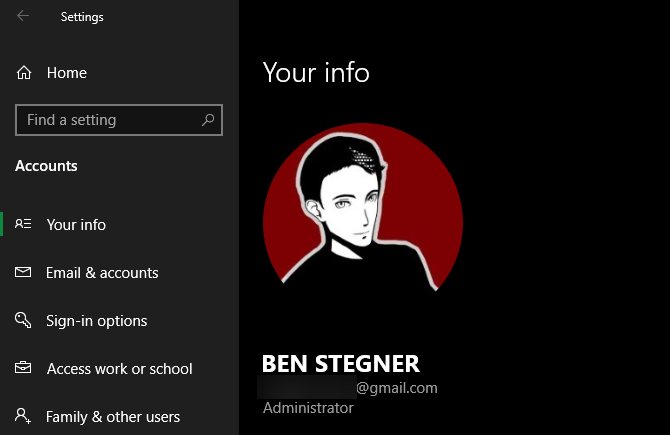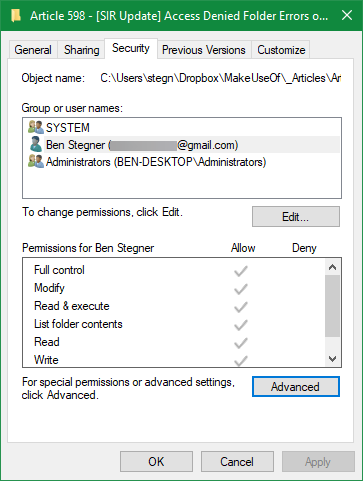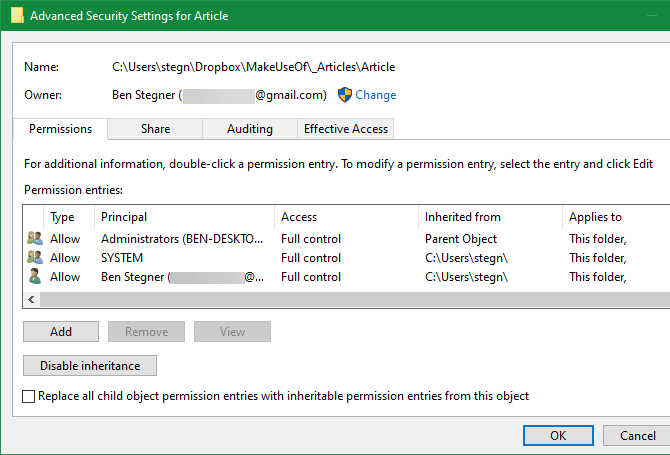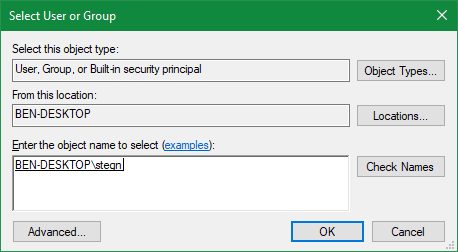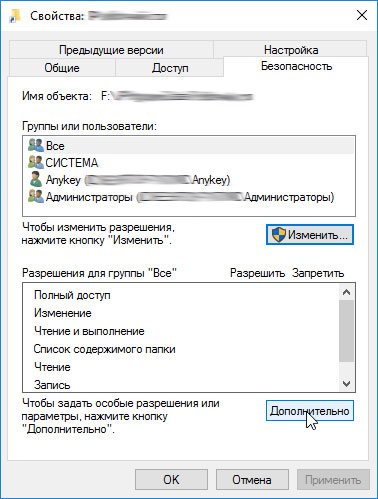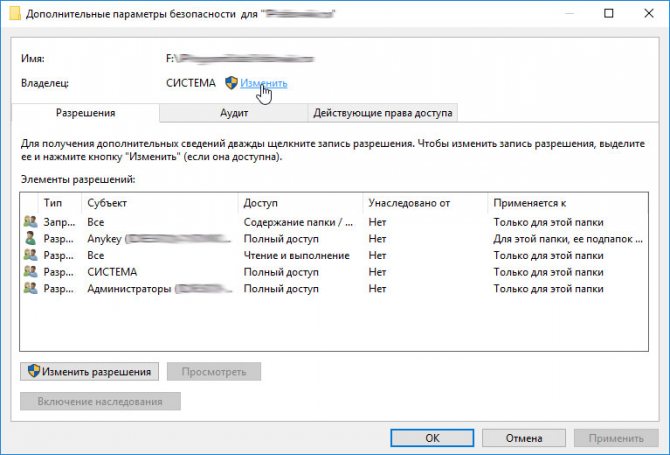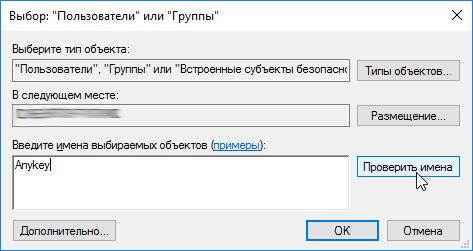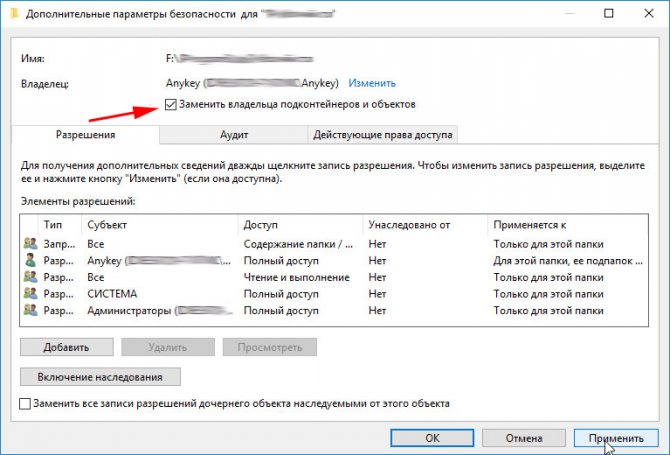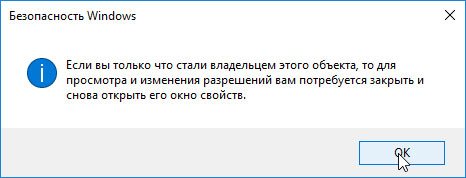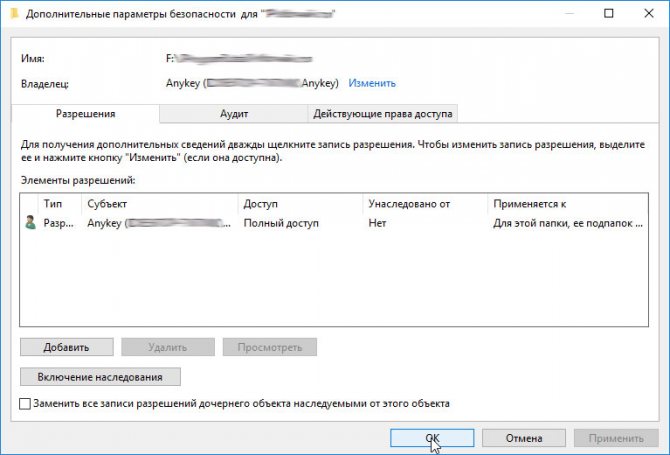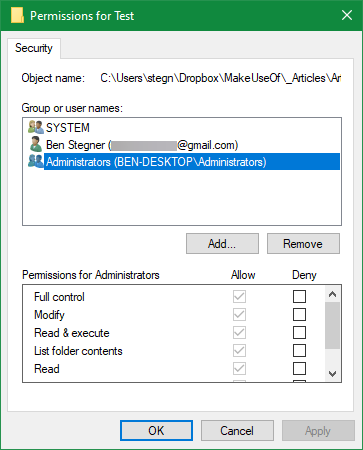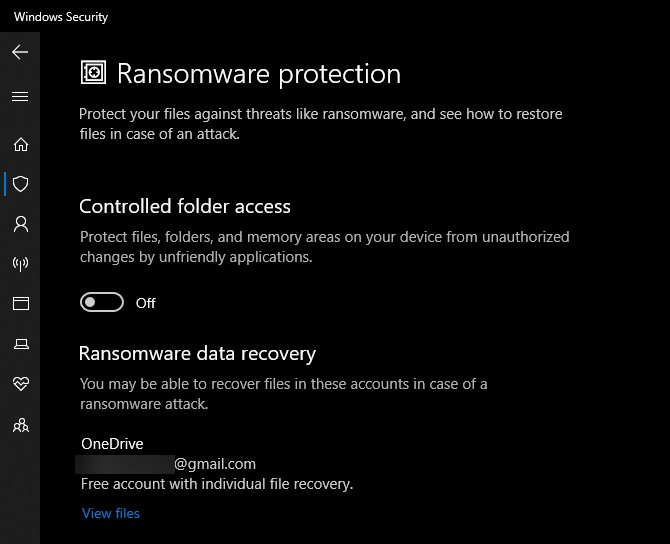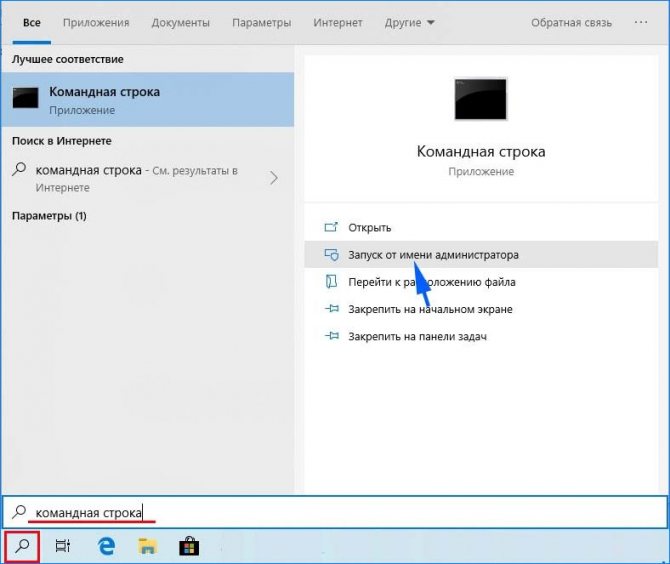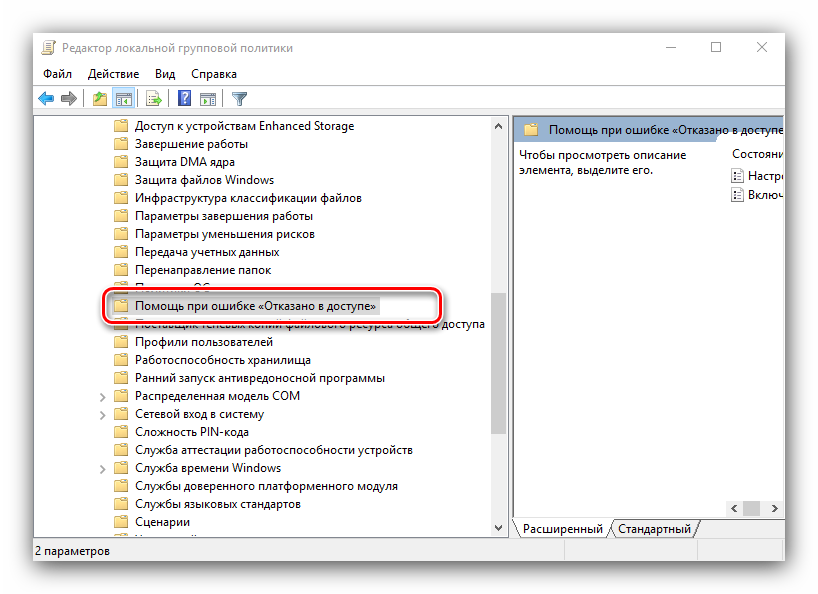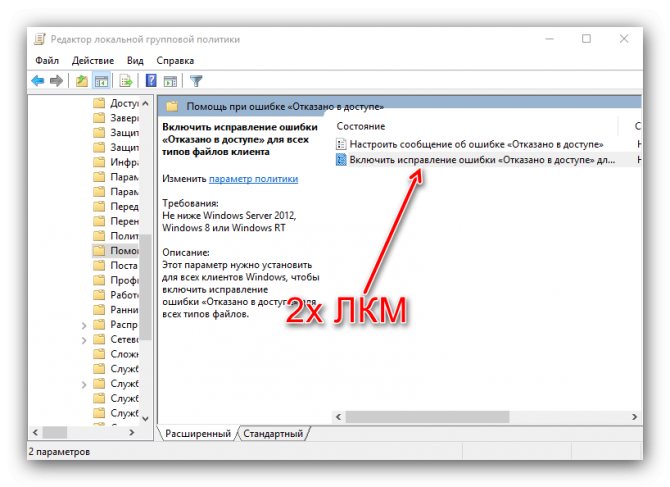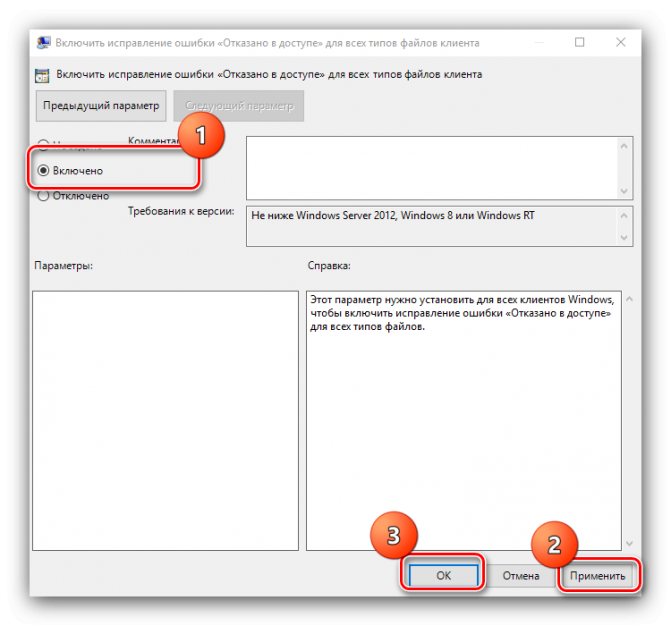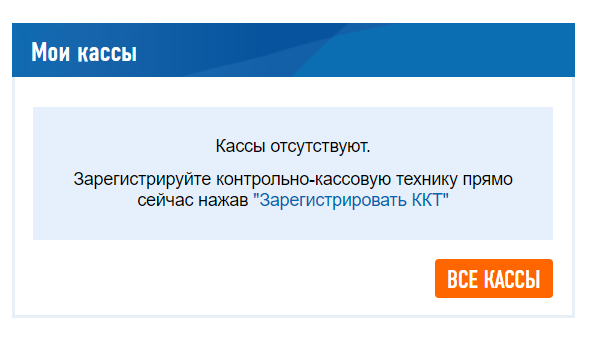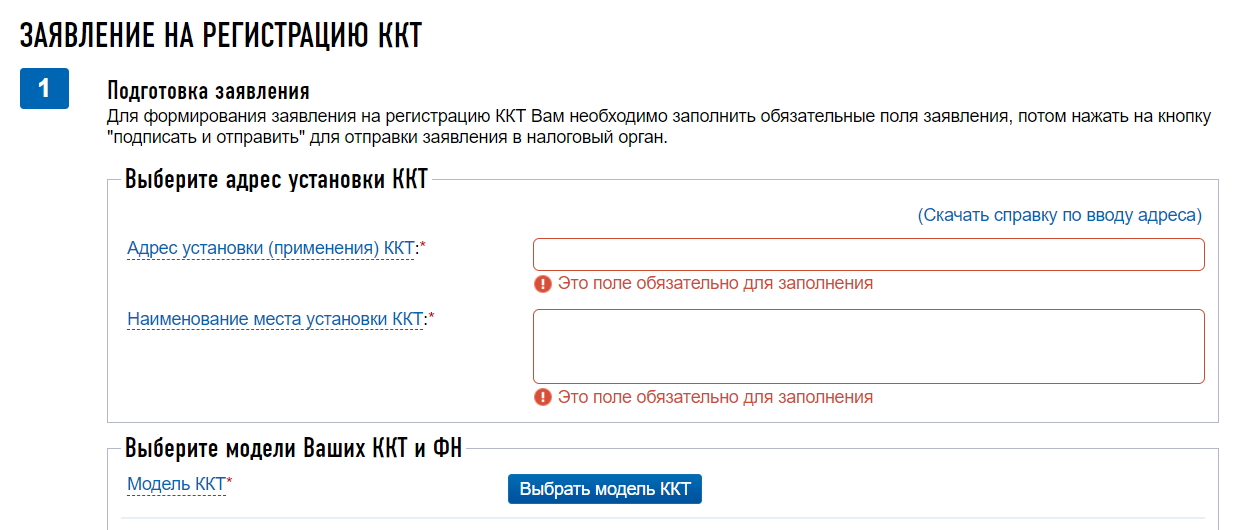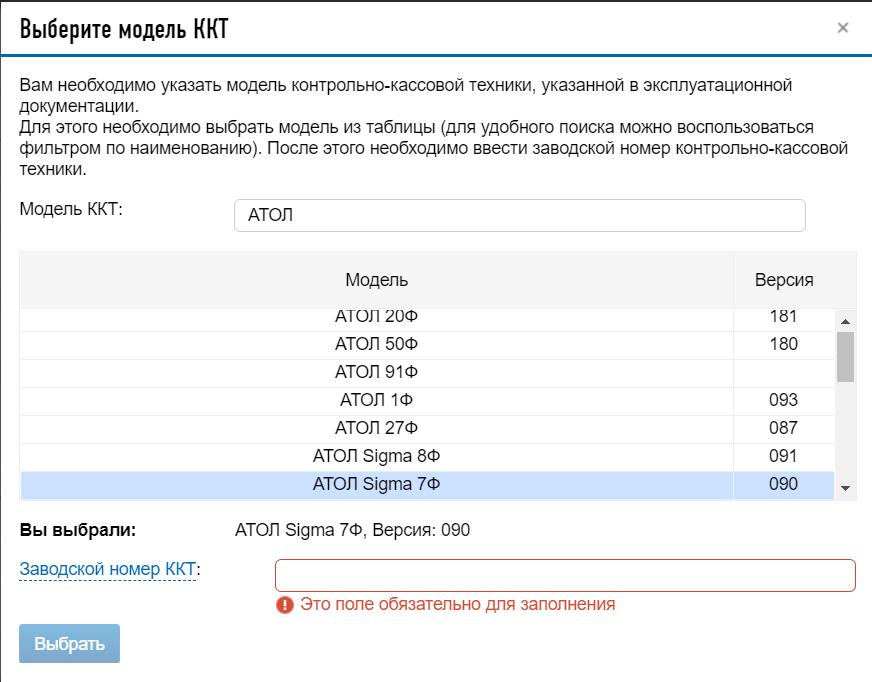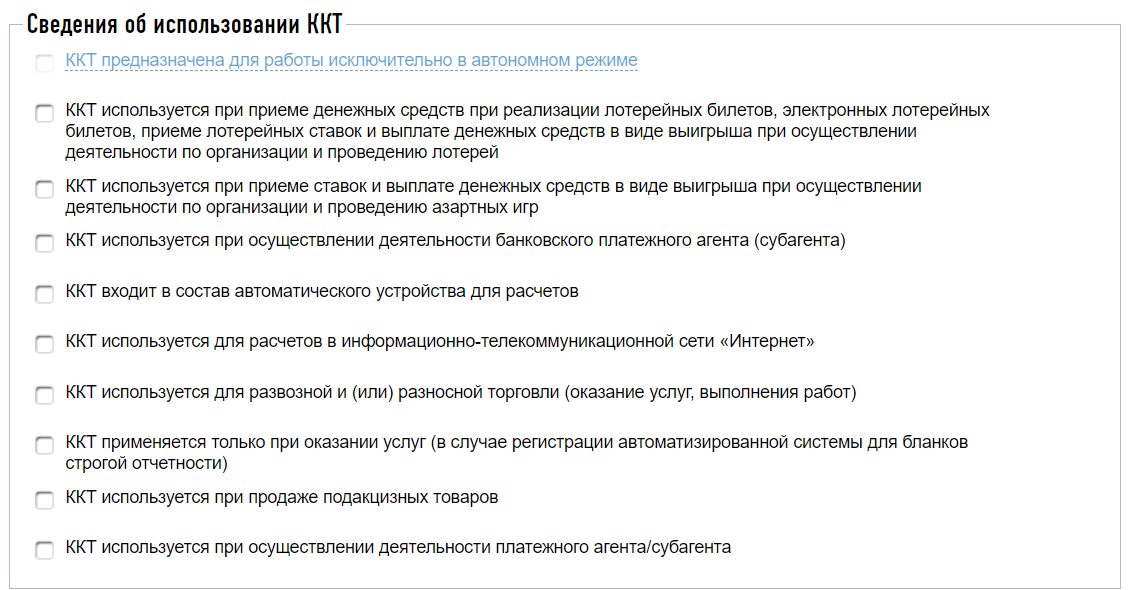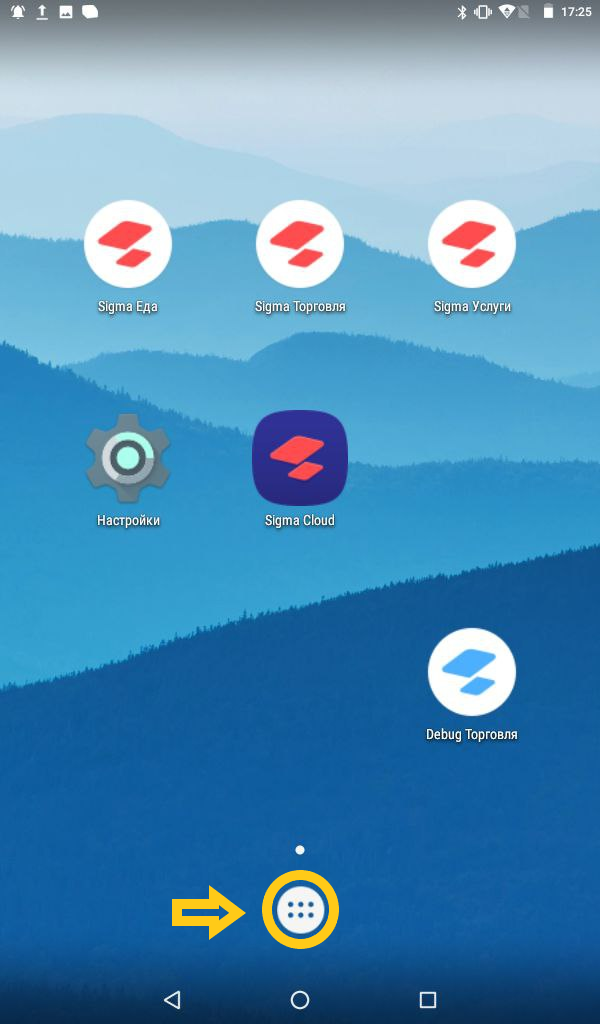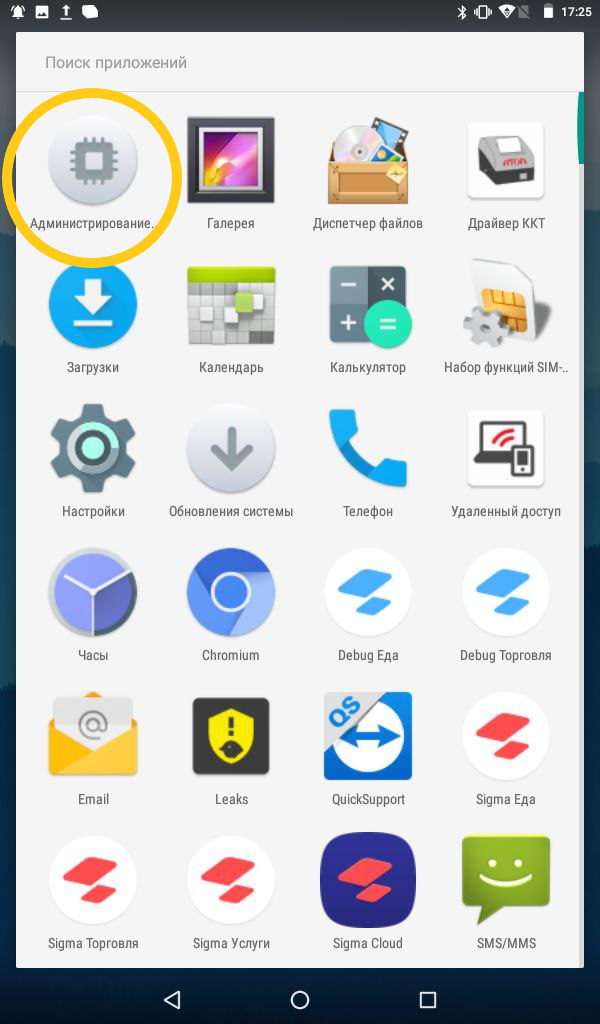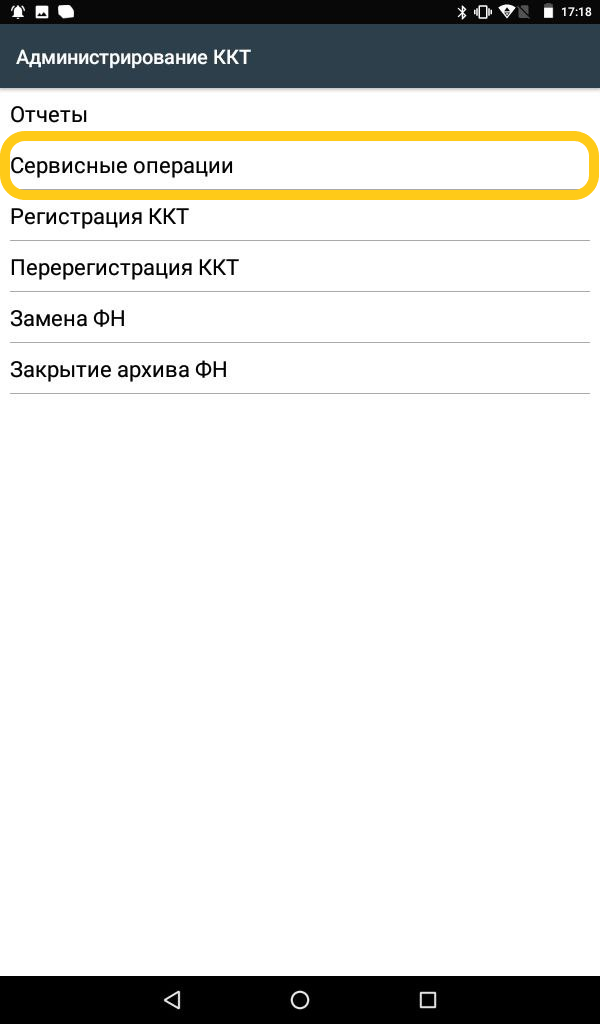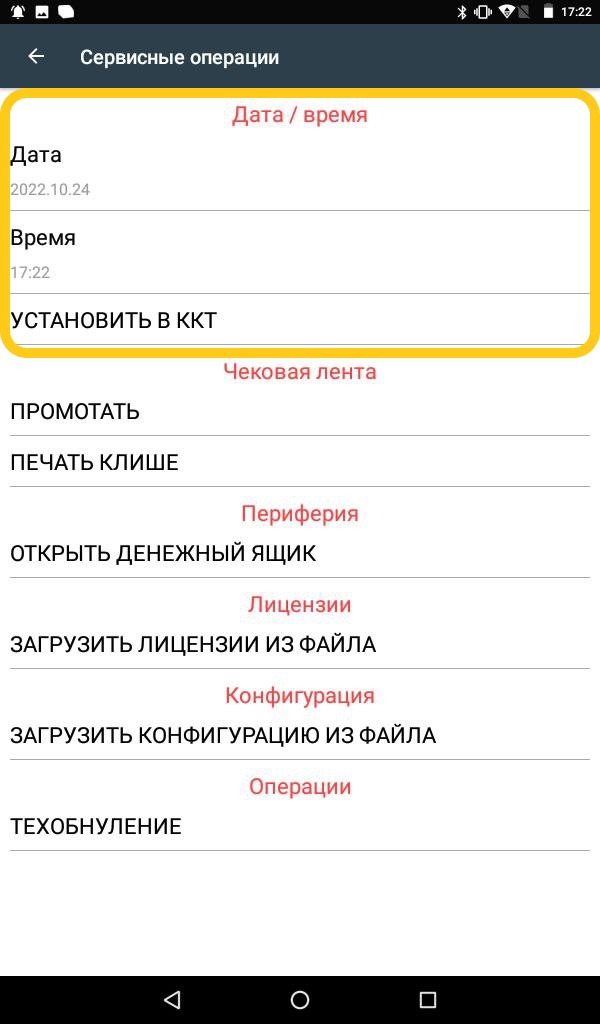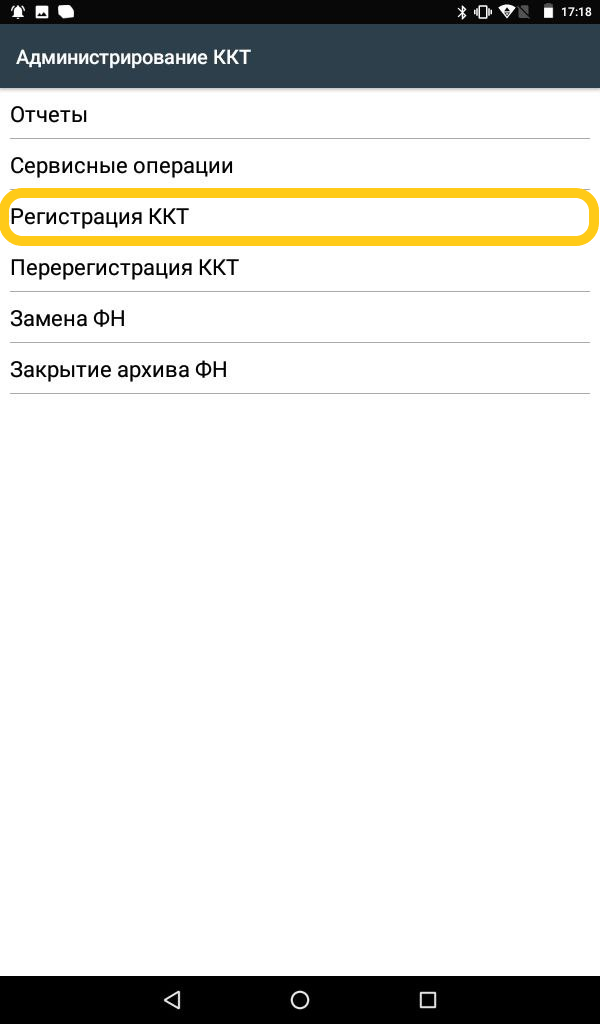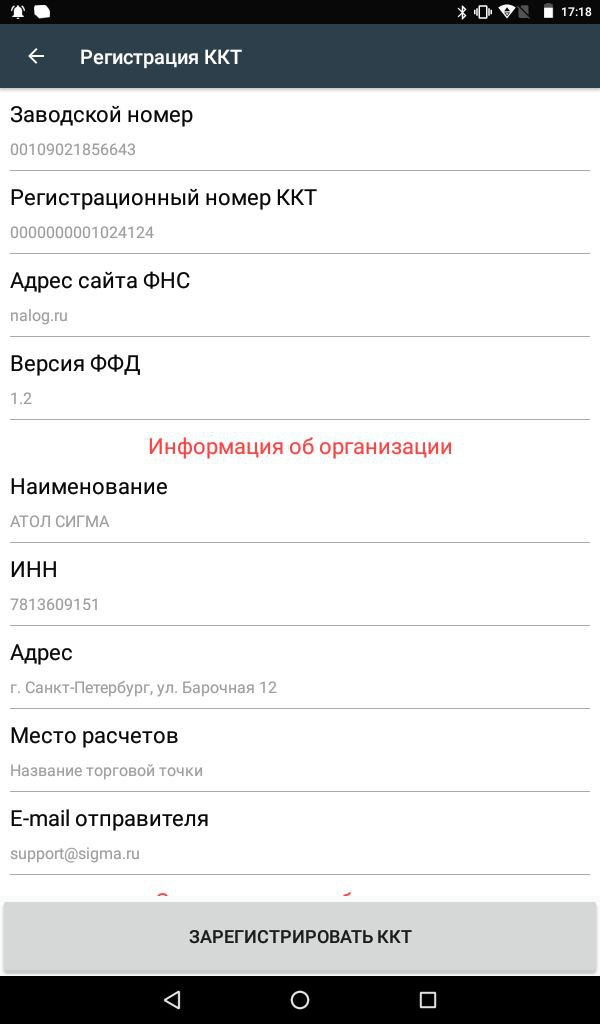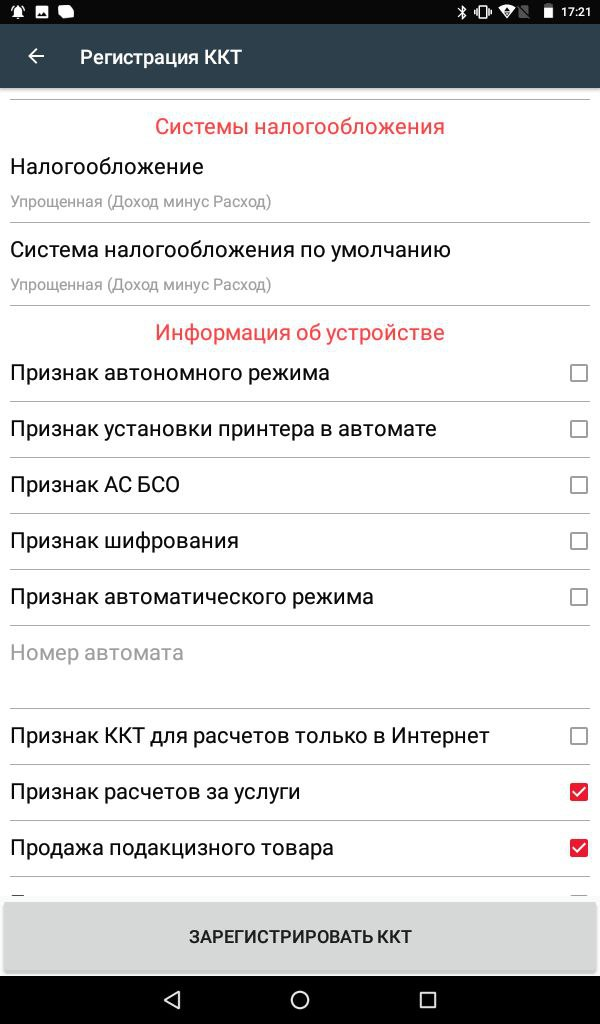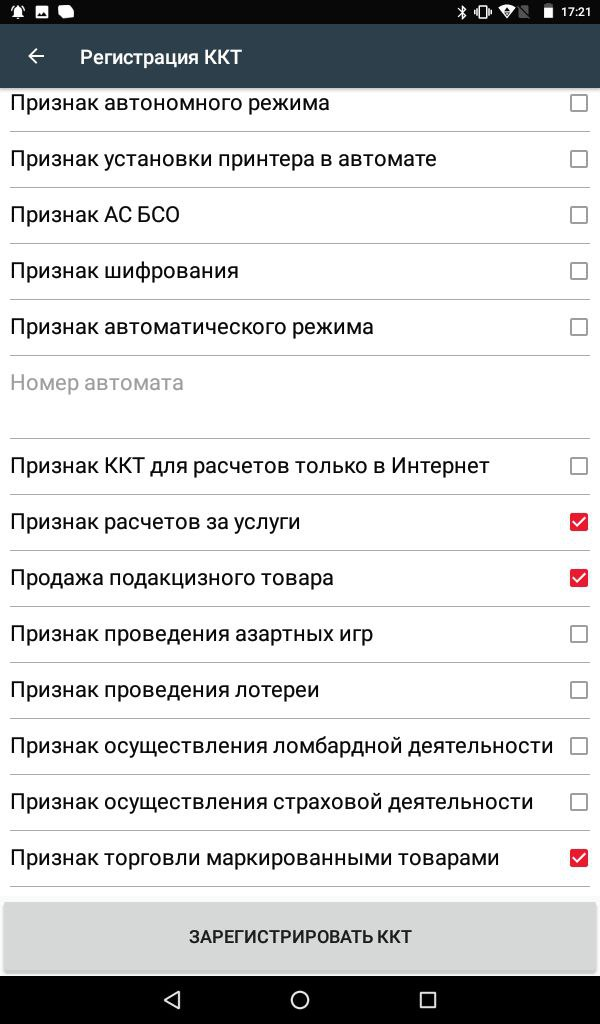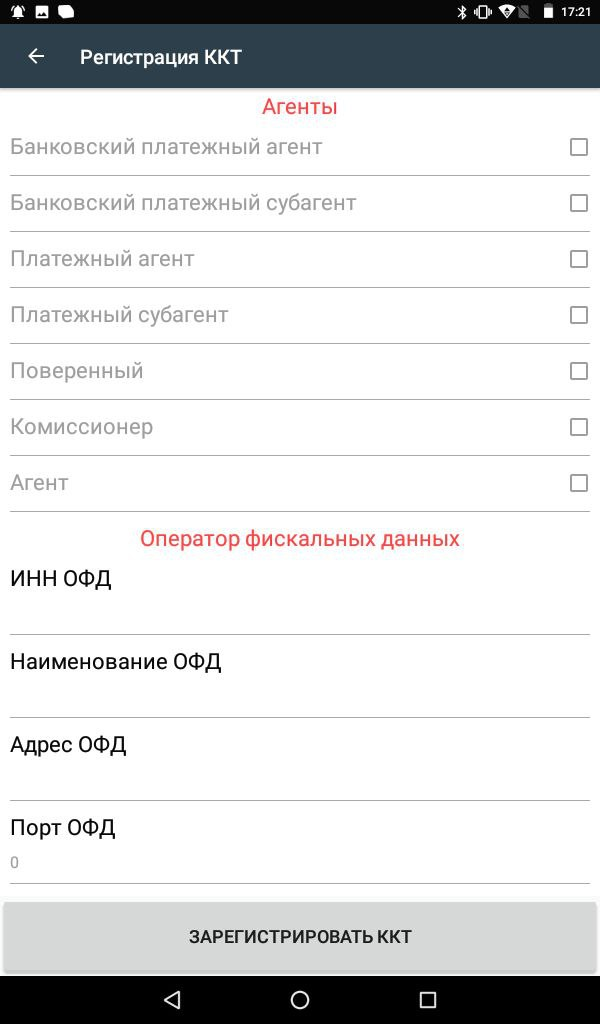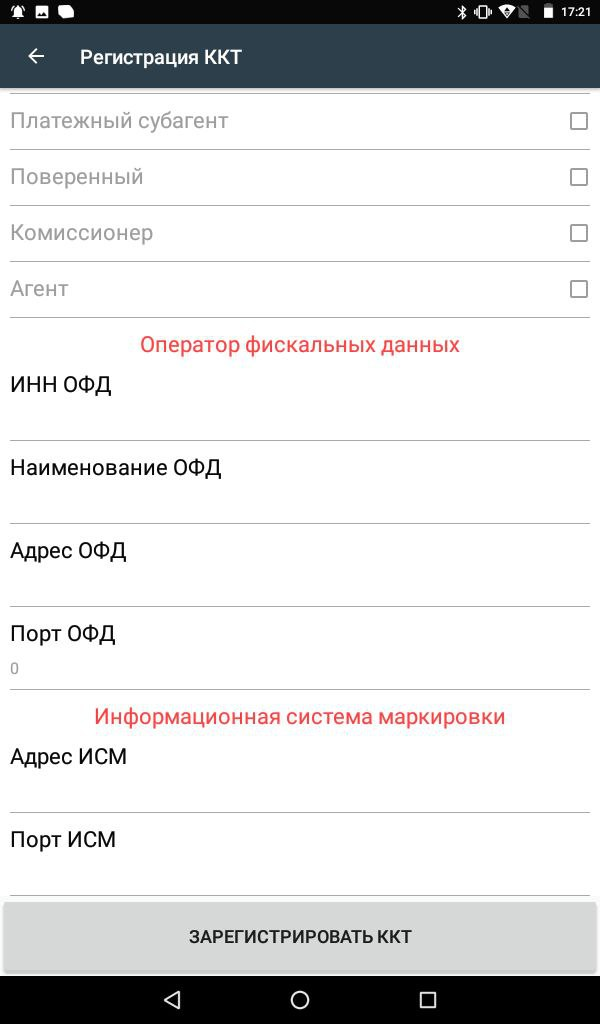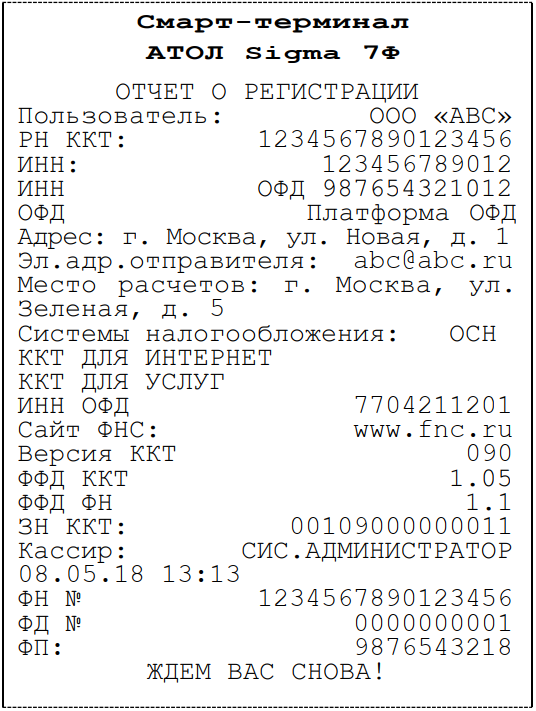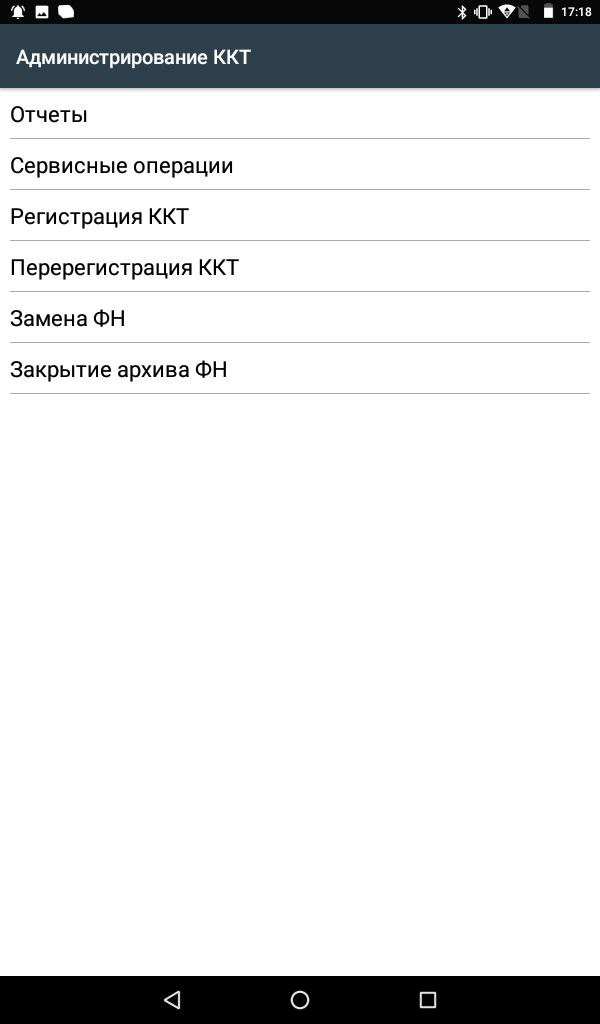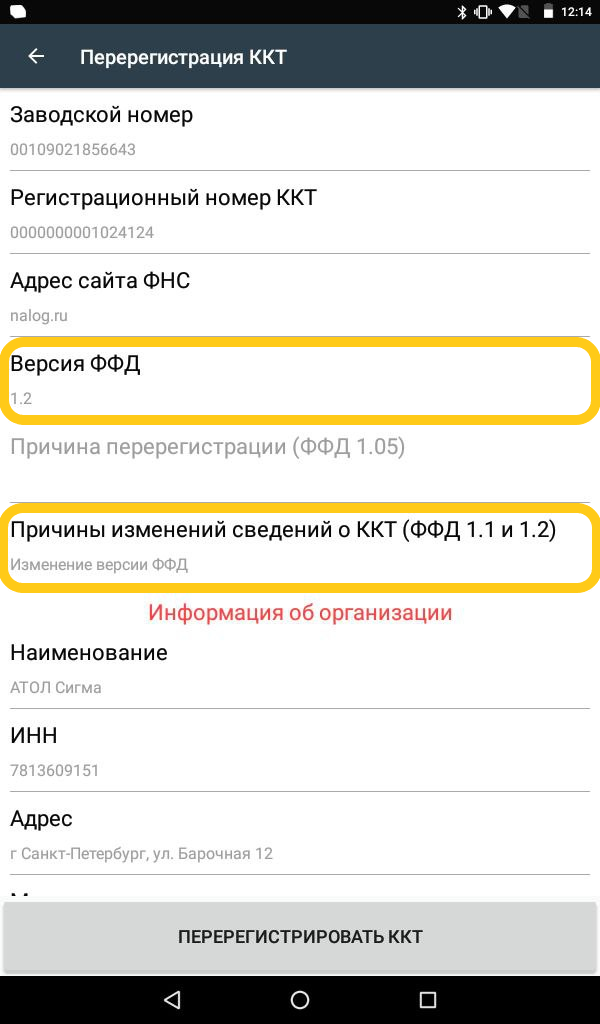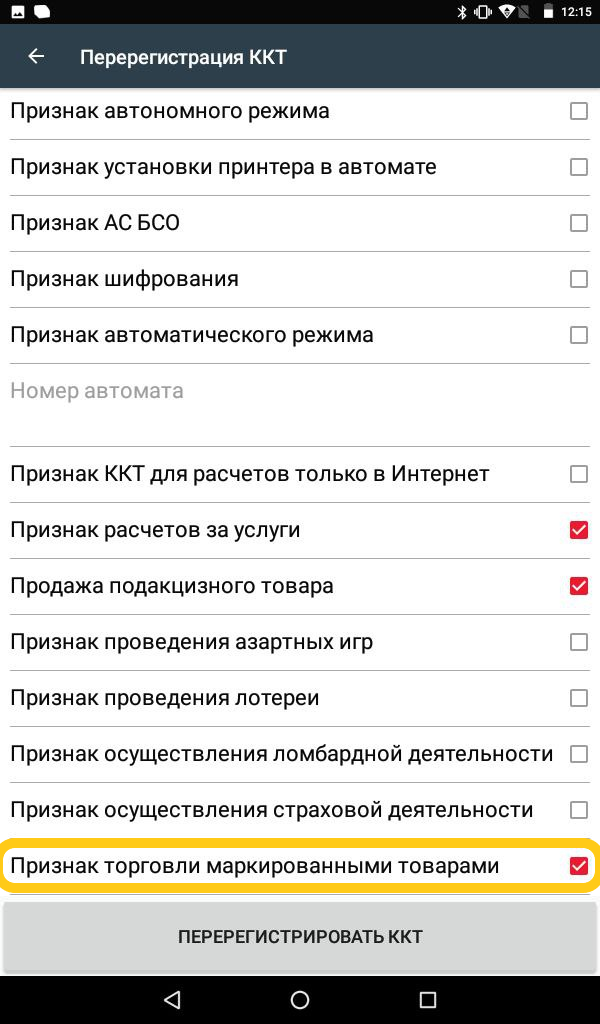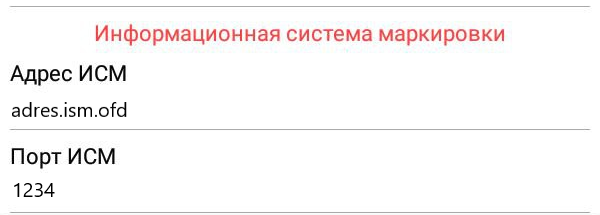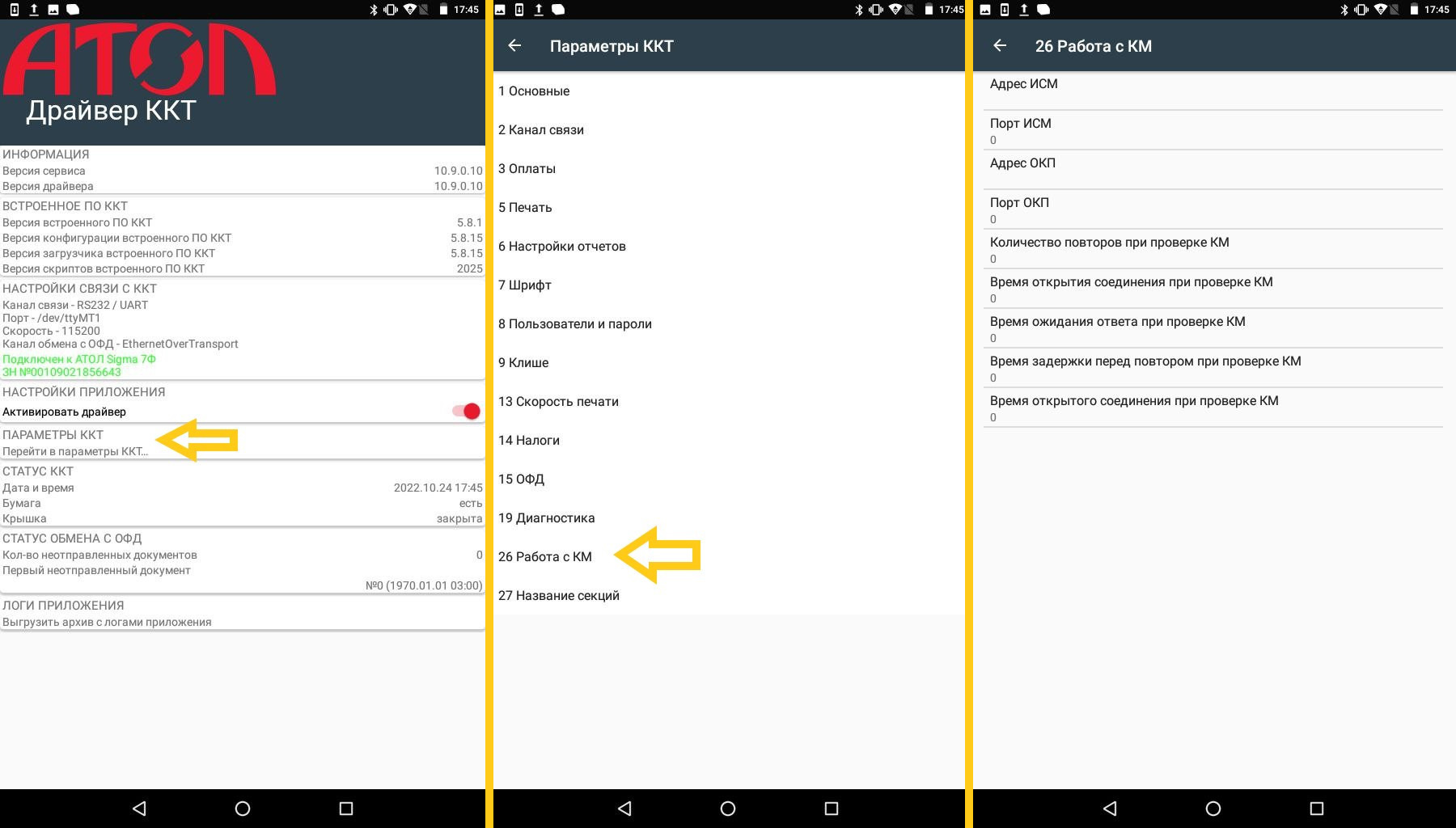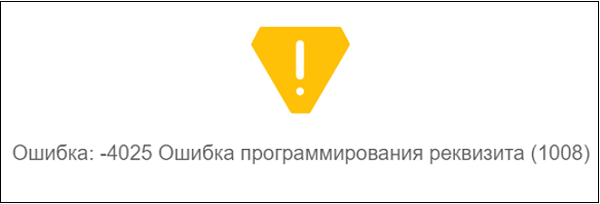Загрузка…
1c Управление небольшой фирмой, 1С Управление торговлей 10.3, 1C Предприятие, 1С Бухгалтерия, Мобильная касса и ККТ АТОЛ 11Ф, 1с Розница ошибка фн 212, 1с и атол ошибка 231
Не работает сканер, весы, ККТ и эквайринг, оставляйте заявку в комментариях, либо
— Пишите в
WhatsApp +7(987)-268-84-37
1C Розница 2.3. Принтер этикеток АТОЛ BP21 не печатает, что делать?
1с Розница 2.2 печать кассира в чеке.
Пишите в support@kasselect.ru, +7(987)-268-84-37 WhatsApp
1. Ошибка программирования реквизита
Недопустимое сочетание реквизитов — Нужно проверить передаваемые реквизиты на соответствие с параметрами регистрации. Узнать на каком реквизите выходит ошибка.
148 Ошибка программирования реквизита 1002 — Нужно проверить параметры регистрации ККТ и настройки подключения кассы в 1с.
148 Ошибка программирования реквизита 1162 — Нужно обновить 1с, чтобы программа передавала этот реквизит.
1с Розница -4025 Ошибка программирования реквизита 1008 — Проверьте отчет о регистрации ККТ. Касса зарегистрирована с параметрами расчета в Интернете.
АТОЛ 30Ф: Ошибка программирования реквизита (1021) — Решение: выкл. и вкл. ККТ. Если проблема не устраняется, возможно нужно обновить драйвер ккт и 1с.
1с комиссионная торговля ошибка ккт недопустимое сочетание реквизитов
Ошибка программирования реквизита 1057 — Вы может продаете комиссионный товар? Нужно проверить параметры регистрации ККТ.
Ошибка программирования реквизита 1109 — Проверьте отчет о регистрации ККТ. Касса зарегистрирована с признаком расчетов за услуги.
АТОЛ 30Ф -4025 Ошибка программирования реквизита 1173 — Выберите тип коррекции: самостоятельно или по предписанию.
148 Ошибка программирования реквизита 1205 — Коды причин изменения сведений о ККТ
Ошибка программирования реквизита 1207 — признак торговли подакцизными товарами. Проверьте параметры регистрации.
Ошибка программирования реквизита 1226 — Нужно проверить параметры регистрации ККТ. Перерегистрировать с признаком «Изменение настроек ККТ»
Ошибка программирования реквизита 1227 — не заполнен признак покупателя (название организации, ФИО покупателя).
Ошибка программирования реквизита 1228 — Проверьте ИНН покупателя, исправьте некорректные данные.
2. Ошибка ФН
При выполнении операции произошла ошибка: Ресурс хранения ФД исчерпан. — нужно проверить связь с ОФД и отправить чеки.
Ошибка обмена с ФН на уровне интерфейса I2C — выкл. ККТ и переподключите ФН, если не помогает, то обратитесь в сервис.
1c Розница базовая 2.2 и АТОЛ 55ф при печати чека произошла ошибка 231 Некорректное значение параметров команды ФН
1с Розница ошибка фн 212 — Пояснение: чаще всего это ошибка выходит, когда ФН не фискализирована или архив ФН закрыт. Например: ФН не фискализирована, а кассир пытается снять Отчет о состоянии расчетов.
Закрытие фискального накопителя.
Случай в практике: У 1С Предприятие есть возможность закрыть архив ФН. И один клиент случайно воспользовался этой функцией. Закрытие архива – процедура, завершающая функционирование ФН. Он очень огорчился. Я бы все таки доверил все операции с ФН утилите Мастеру регистраций. У каждого ККТ она своя. И закрывайте архив только по необходимости.
Не работает сканер, весы, ККТ и эквайринг, оставляйте заявку в комментариях, либо
— Пишите в
WhatsApp +7(987)-268-84-37
1C Розница 2.3. Принтер этикеток АТОЛ BP21 не печатает, что делать?
1с Розница 2.2 печать кассира в чеке.
Пишите в support@kasselect.ru, +7(987)-268-84-37 WhatsApp
1. Ошибка программирования реквизита
Недопустимое сочетание реквизитов — Нужно проверить передаваемые реквизиты на соответствие с параметрами регистрации. Узнать на каком реквизите выходит ошибка.
148 Ошибка программирования реквизита 1002 — Нужно проверить параметры регистрации ККТ и настройки подключения кассы в 1с.
148 Ошибка программирования реквизита 1162 — Нужно обновить 1с, чтобы программа передавала этот реквизит.
1с Розница -4025 Ошибка программирования реквизита 1008 — Проверьте отчет о регистрации ККТ. Касса зарегистрирована с параметрами расчета в Интернете.
АТОЛ 30Ф: Ошибка программирования реквизита (1021) — Решение: выкл. и вкл. ККТ. Если проблема не устраняется, возможно нужно обновить драйвер ккт и 1с.
1с комиссионная торговля ошибка ккт недопустимое сочетание реквизитов
Ошибка программирования реквизита 1057 — Вы может продаете комиссионный товар? Нужно проверить параметры регистрации ККТ.
Ошибка программирования реквизита 1109 — Проверьте отчет о регистрации ККТ. Касса зарегистрирована с признаком расчетов за услуги.
АТОЛ 30Ф -4025 Ошибка программирования реквизита 1173 — Выберите тип коррекции: самостоятельно или по предписанию.
148 Ошибка программирования реквизита 1205 — Коды причин изменения сведений о ККТ
Ошибка программирования реквизита 1207 — признак торговли подакцизными товарами. Проверьте параметры регистрации.
Ошибка программирования реквизита 1226 — Нужно проверить параметры регистрации ККТ. Перерегистрировать с признаком «Изменение настроек ККТ»
Ошибка программирования реквизита 1227 — не заполнен признак покупателя (название организации, ФИО покупателя).
Ошибка программирования реквизита 1228 — Проверьте ИНН покупателя, исправьте некорректные данные.
2. Ошибка ФН
При выполнении операции произошла ошибка: Ресурс хранения ФД исчерпан. — нужно проверить связь с ОФД и отправить чеки.
Ошибка обмена с ФН на уровне интерфейса I2C — выкл. ККТ и переподключите ФН, если не помогает, то обратитесь в сервис.
1c Розница базовая 2.2 и АТОЛ 55ф при печати чека произошла ошибка 231 Некорректное значение параметров команды ФН
1с Розница ошибка фн 212 — Пояснение: чаще всего это ошибка выходит, когда ФН не фискализирована или архив ФН закрыт. Например: ФН не фискализирована, а кассир пытается снять Отчет о состоянии расчетов.
Закрытие фискального накопителя.
Случай в практике: У 1С Предприятие есть возможность закрыть архив ФН. И один клиент случайно воспользовался этой функцией. Закрытие архива – процедура, завершающая функционирование ФН. Он очень огорчился. Я бы все таки доверил все операции с ФН утилите Мастеру регистраций. У каждого ККТ она своя. И закрывайте архив только по необходимости.
При выполнении операции произошла ошибка 14h, Ограничение ресурса ФН. Отчет на фискальном регистраторе не сформирован.
3. Ошибки при открытии смены
1с Розница. При открытие смены произошла ошибка. При выполнении операции произошла ошибка 01h. Неизвестная команда, неверный формат посылки или неизвестные параметры — нужно проверить состояние ФН.
1c Розница. Ошибка Деление 0 — зайти в настройке РМК и выставить галочки настроек.
Неверный формат хранилища данных file://C:/Users/…
ККТ не отвечает или недоступна.
Не смогли определить доступные кассы ККМ. — требуется настройка Рабочего места в 1с и Подключаемое оборудование.
С момента открытия кассовой смены истекло более 24 часов. — закройте смену в ККТ и откройте смену в 1с.
Кассовая смена уже открыта.
Ошибка открытия смены. Нет касс с закрытыми сменами.
При открытии смены произошла ошибка. Смена не открыта на фискальном устройстве. Дополнительное описание. —
Нужно прочитать дополнительное описание и проверить состояние ККТ
Атол 91Ф не удается открыть смену из 1с — Нужно проверить состояние ККТ
1с Розница. Ошибка определения доступных касс ККМ. Не смогли определить доступные кассы ККМ.
1c Розница. Ошибка Деление 0 — зайти в настройке РМК и выставить галочки настроек.
Неверный формат хранилища данных file://C:/Users/…
ККТ не отвечает или недоступна.
Не смогли определить доступные кассы ККМ. — требуется настройка Рабочего места в 1с и Подключаемое оборудование.
С момента открытия кассовой смены истекло более 24 часов. — закройте смену в ККТ и откройте смену в 1с.
Кассовая смена уже открыта.
Ошибка открытия смены. Нет касс с закрытыми сменами.
При открытии смены произошла ошибка. Смена не открыта на фискальном устройстве. Дополнительное описание. —
Нужно прочитать дополнительное описание и проверить состояние ККТ
Атол 91Ф не удается открыть смену из 1с — Нужно проверить состояние ККТ
1с Розница. Ошибка определения доступных касс ККМ. Не смогли определить доступные кассы ККМ.
Ошибка кассы COM порт недоступен — нужно проверить состояние ККТ, восстановить или настроить связь с онлайн кассой.
COM порт занят другим приложением — перезагрузите компьютер и повторите операцию.
Пишите в support@kasselect.ru, +7(987)-268-84-37 WhatsApp
4. Ошибки при сканировании
Текст XML содержит недопустимый символ в позиции 0⁴ — проверьте настройки сканера.
РМК: при сканировании открывается справочник Номенклатура — требуется настройка сканера.
1с Розница. Сканирование кода маркировки. Код маркировки не соответствует номенклатуре.
1С Розница. Некорректный код при сканировании маркировки.
1С Розница. Некорректный код при сканировании маркировки.
1С Розница. 1с Розница. Недопустимый формат штрихкода.
Невозможно обработать отсканированный штрихкод по причине: Статус: Неопределен.
Ошибки маркировки. Строка №1: код маркировки.
5. При печати чека произошла ошибка:
Чек не напечатан на устройстве для печати чеков. Описание ошибки: Тэг Признак предмета расчета в строке №1 не заполнен. — нужно в справочнике Вид номенклатуры/ Тип номенклатуры/ Товар, указать Признак предмет расчета Товар.
При выполнении операции произошла ошибка: Контрольная марка не проверена.
Ошибка не удалось создать чеки 1с 8.3 2.3 Розница Меркурий 185ф
При выполнении операции произошла ошибка: Некорректная сумма налога — нужно обновить ПО ККТ.
В 1с маркировка сканируется, но на чеке буква [M] не печатается — если ккт прошита под маркировку, то обновите драйвер ккт.
При выполнении операции произошла ошибка: Нет связи. — с помощью драйвера проверьте связь с ккт.
Не удалось подключить устройство АТОЛ ККТ с передачей данных в ОФД. Порт недоступен (999). — правильно настройте подключение.
1с версия 2.3.1.30 драйвер ККТ АТОЛ 10.6.00 почему не печатает чек. Зависает при печати чека — обновите ПО ККТ, перейдите на платформу 5.0.
Розница 2.2. Чек не напечатан на устройстве для печати чеков. Дополнительное описание: Сумма товарных позиций больше суммы оплат
Текст XML содержит недопустимый символ в позиции 10: Чек от…¹
Значение 0000-000003 поля Номер не уникально²
Некорректный формат или параметр команды услуга ффд 1.1 не активирована
Сбились настройки НДС после замены ФН
(после обновления ПО) — Нужно настроить НДС в программе кассира или в учетной программе.
Не удалось инициализировать фискальный принтер shtrih m drvfr epf — Проверьте драйвера на данный ККТ
Ошибка вызова метода.Объект драйвера. Открыть чек.
(-4048) Ошибка реквизита: Печать фискального отчета прервана, необходим повтор команды печати отчета с ККТ АТОЛ — Решение:Вариант 1 — Повторить операцию. Вариант 2 — Сделать техобнуление. Вариант 3 — Обновить прошивку на 4555 и выше
Ошибка»-3933, Вход в режим заблокирован» — Попробуйте отменить чек.
Не печатать чек на ККТ при отправке электронного чека — 1С Комплексная автоматизация 2 (2.4.3.137). Отправка работает только при наличии галочки в настройках.
АТОЛ30Ф заменить сно на патент — Требуется перерегистрация ККТ без замены ФН и обновление драйвера ккт до 10 версии.
Управление торговлей 10.3.+ Штрих М ККТ. FFFFFFF8h, No XML attribute ElectronicPayment — при настройке нужно использовать старую обработку ShtrihMkkt.epf, она укажет на нужную версию драйвера ккт.
Внимание! Текущая версия драйвера отличается от поддерживаемой. Корректная работа драйвера не гарантируется — проверьте в обработке оборудования версию поддерживаемого драйвера и установите нужную версию.
Не удалось загрузить драйвер устройства.
Мобильная касса и ККТ АТОЛ 11Ф с прошивкой 4555 Ошибка «Неверный формат или значение». — Решение: Обновить мобильное приложение. Нужно проверить, при печати какой строки выводит данную ошибку. Возможно потребуется настройка через Тест драйвер АТОЛ.
6. Ошибки при закрытие смены
При закрытие смены на фискальном регистраторе произошла ошибка. При выполнении операции произошла ошибка: Смена закрыта-операция невозможна. Отчет на фискальном регистраторе не сформирован.
Кассовая смена в системе не закрыта: Отчет о розничных продажах не сформирован. Выемка :Не смогли произвести выемку руб.
При снятии отчета на фискальном регистраторе произошла ошибка. Отчет с гашением прерван. Устраните неисправность и повторите печать отчета.
1с Управление торговлей 10. За кассовую смену не продано ни одного товара по выбранной кассе ККМ. Слишком большое расхождение времени! — закройте смену через драйвер, исправьте время и откройте смену через 1с.
7. Тэг не заполнен
Тэг Система налогообложения не заполнен
Tэг Наименование организации не заполнен
Tэг Кассира не заполнен
1с Управление торговлей 11, 1с Розница 2.2 при печати чека…
(-4048) Ошибка реквизита: Печать фискального отчета прервана, необходим повтор команды печати отчета с ККТ АТОЛ — Решение:Вариант 1 — Повторить операцию. Вариант 2 — Сделать техобнуление. Вариант 3 — Обновить прошивку на 4555 и выше
Ошибка»-3933, Вход в режим заблокирован» — Попробуйте отменить чек.
Не печатать чек на ККТ при отправке электронного чека — 1С Комплексная автоматизация 2 (2.4.3.137). Отправка работает только при наличии галочки в настройках.
АТОЛ30Ф заменить сно на патент — Требуется перерегистрация ККТ без замены ФН и обновление драйвера ккт до 10 версии.
Управление торговлей 10.3.+ Штрих М ККТ. FFFFFFF8h, No XML attribute ElectronicPayment — при настройке нужно использовать старую обработку ShtrihMkkt.epf, она укажет на нужную версию драйвера ккт.
Внимание! Текущая версия драйвера отличается от поддерживаемой. Корректная работа драйвера не гарантируется — проверьте в обработке оборудования версию поддерживаемого драйвера и установите нужную версию.
Не удалось загрузить драйвер устройства.
Мобильная касса и ККТ АТОЛ 11Ф с прошивкой 4555 Ошибка «Неверный формат или значение». — Решение: Обновить мобильное приложение. Нужно проверить, при печати какой строки выводит данную ошибку. Возможно потребуется настройка через Тест драйвер АТОЛ.
6. Ошибки при закрытие смены
При закрытие смены на фискальном регистраторе произошла ошибка. При выполнении операции произошла ошибка: Смена закрыта-операция невозможна. Отчет на фискальном регистраторе не сформирован.
Кассовая смена в системе не закрыта: Отчет о розничных продажах не сформирован. Выемка :Не смогли произвести выемку руб.
При снятии отчета на фискальном регистраторе произошла ошибка. Отчет с гашением прерван. Устраните неисправность и повторите печать отчета.
1с Управление торговлей 10. За кассовую смену не продано ни одного товара по выбранной кассе ККМ. Слишком большое расхождение времени! — закройте смену через драйвер, исправьте время и откройте смену через 1с.
7. Тэг не заполнен
Тэг Система налогообложения не заполнен
Tэг Наименование организации не заполнен
Tэг Кассира не заполнен
1с Управление торговлей 11, 1с Розница 2.2 при печати чека…
Решение: 1С Управление торговлей. Заполнить учетную политику. В справочнике «Организация» или «Реквизиты организации», нужно указать систему налогооблажения (скорее всего есть кнопка «Перейти»). Указать «Специальную систему налогооблажения».
Не известная ошибка 238d|00eeh
Решение:
1. Нужно определить СНО в настройках ККТ. Распечатайте отчет о регистрации.
2. В 1С кликните Справочники / Предприятия / Организации. Нажимаете на нужную организацию к которой привязана касса онлайн. Перейти в раздел Учетная политика (налоговый учет). Если отчетный период закрыт, то создаете новый иначе Вам не даст изменить политику СНО. Создав новую учетную политику переходите во вкладку — «налогообложение», указываете галочки, как в настройках ККТ , Общая/Упрощенная (Доход/Доход минус расход), сохраняете и закрываете все.
При выполнении операции произошла ошибка. ККТ не зарегистрирована с указанной СНО.
8. Иные ошибки
Драйвер устройства на текущем рабочем месте не установлен. Весы Штрих Принт.⁵
Устройство: ШТРИХ-М: Весы с печатью этикеток ШТРИХ-ПРИНТ. Выгрузить товары не удалось: При подключении устройства произошла ошибка. Не удалось подключить устройство. — нужно проверить связь с весами и восстановить связь.
При выгрузке данных в оборудование произошла ошибка. Нельзя сделать выгрузку. — нужно проверить связь с кассовым компьютером.
Неправильный путь к файлу — нужно проверить связь с кассовым компьютером. Возможно у этого компьютера проблемы с локальной сетью.
Операция прервана. Ошибка при загрузке транзакции — нужно проверить корректность файла загрузки.
Устройство подключено. Перед выполнением операции устройство должно быть отключено. — закройте все окна и повторите настройку оборудования.
Ошибка доступа к файлу C:…Отказано в доступе. — ошибка выходит при попытке сохранить документ в pdf файле. Причина была в антивирусе. Антивирус блокировал операции 1с.
Сертификаты, которые могут быть использованы для этой операции ограничены. Ни один из следующих разрешенных сертификатов не установлен на компьютере:
Сертификат просрочен или не вступил в силу
Ошибка при отправке/ получении документов. Нет доступного сертификата для отправки или получения документов. — нужно установить и добавить сертификат.
1С:Enterprise 8. Filesystem extension for Chrome and Firefox — ошибка выходит при попытке сохранить документ в папке. Проверьте антивирус, возможно блокирует действия 1с. Очистите кэш 1с.
1с Далион. Ошибка обмена с ККМ. Для налоговой ставки 20% не найдено соответствия номера налога в ККМ в элементе справочника АТОЛ³.
1с Далион. В данный момент загрузку выполняет пользователь. Пожалуйста ждите… — Нужно удалить в каталоге обмена файл-флаг.
Список информационных баз.пуст. Добавить в список информационную базу? — укажите правильный путь к базе 1с.
Файл базы данных поврежден.
Ошибка при выполнении файловой операции. Файл или папка повреждены. Чтение невозможно.
Тест не пройден [3] Порт занят
Тест не пройден [94] Некорректный код защиты / лицензия или номер.
При выполнении операции произошла ошибка 12h, Заводской номер уже введен — Проверьте состояние ФН. Проверьте версию прошивки ККТ.
АТОЛ 11ф Ошибка неверный номер регистра — Решение: Необходимо обновить прошивку кассового аппарата и обновить драйвер, поставляемый с программами 1С на драйвер с сайта АТОЛ
bitrix atol — онлайн код ошибки 10 bitrix ошибка при печати чека #26707: не распознан токен запроса.
bitrix атол ошибка при печати чека
Полезные заметки:
Фискальный накопитель
Регистрация онлайн касс
Автор: Нуруллин И.Н. Дата: 2017-11-29
На чтение 8 мин Просмотров 1.7к. Опубликовано 14.03.2020
Содержание
- Продукты компании «Атол»
- Ошибка программирования реквизитов с кодом 1021, 1101, 1227, 1057, 1008, 1002, 1228, 1060
- Заключение
- Тэг не заполнен
- Ошибка программирования реквизита
- Ошибка ФН
- Ошибка при открытии смены
- Ошибки при печати чека
- При выполнении операции произошла ошибка 12h, Заводской номер уже введен
- АТОЛ 11ф Ошибка неверный номер регистра
- bitrix atol — онлайн код ошибки 10
Многие предприниматели используют в своей работе удобные и функциональные решения от компании «Атол», являющейся одной из лидеров рынка отечественных фискальных регистраторов. Такие устройства являются одними из лучших по соотношению цена-качество, и множество предпринимателей делает свой выбор в пользу указанных девайсов. Но при этом в работе таких устройств могут возникать различные «глюки». Одной из наиболее распространённых в программном обеспечении «Атол» является ошибка программирования реквизита, после которой идёт какой-либо код (наиболее часто это ошибки 1021, 1101, 1227, 1057, 1008, 1002, 1228, 1060 ). Ниже мы разберём, как исправить каждую из данных ошибок, и что нам для этого понадобится.
Продукты компании «Атол»
Компания «Атол» — одна из ведущих отечественных компаний на рынке фискальных регистраторов . Основанная в 2001 году четой Макаровых компания прошла продолжительный путь развития, и ныне является одним из лидеров рынка, предлагая клиентам множество смарт-терминалов, онлайн-касс, ньюджеров и других аналогичных девайсов. Компания обладает обширной сетью центров сервисной поддержки , имеет более 800 компаний-партнёров по всей России.

Среди наиболее популярных продуктов компании – смарт-терминал « АТОЛ SIGMA 7 », онлайн-кассы « АТОЛ-1Ф », « АТОЛ-30Ф », ньюджер « АТОЛ 91Ф » и другие.
Ошибка программирования реквизитов с кодом 1021, 1101, 1227, 1057, 1008, 1002, 1228, 1060
При работе с контрольно-кассовой техникой компании «АТОЛ» могут возникать различные ошибки, идентифицируемые по специальному числовому коду . Наиболее часто встречаются ошибки программирования реквизита с кодом 1021, 1101, 1227, 1057, 1008, 1002, 1228, 1060. Давайте разберём причины и способы решения каждой из них.
| Ошибка программирования реквизита 1002 | Для решения ошибки 1002 необходимо проверить правильность параметров регистрации контрольно-кассовой техники и настроек подключения кассы в системе 1С. Могут быть неверно введены почта и адрес НИ. Повторный ввод решает проблему. |
| Дисфункция 1008 | Атрибут 1008 соответствует телефону или е-мейлу клиента. Без передачи указанного атрибута с помощью API чек попросту не будет распечатан. Соответственно, ошибка 1008 возникает в случае, если в API выбрана опция «Печать чека» без отправки электронного аналога. Решение ошибки 1008 – прописать в API параметр «Печать и отправка», или «Отправка электронного». Также вы можете лично позвонить в службу поддержки по телефону 8-800-5552362, и решить проблему с помощью компетентного специалиста. |
| Ошибка программирования реквизита 1021 | При появлении ошибки 1021 рекомендуем перезагрузить (выключить и включить) вашу контрольно-кассовую технику. Если ничего не поменяется, обновите драйвер контрольно-кассовой техники и 1С. |
| Ошибка программирования реквизита 1057 | Ошибка 1057 возникает из-за того, что через API передаётся признак агента («agent»), но по кассе указанный признак отличается от передаваемого значения, или вовсе не задан. Для устранения ошибки 1057 понадобится проверить с помощью утилиты какой именно признак агента указан. При необходимости указать признак агента или заменить его. Звоните в службу поддержки по телефону 8-800-5552362. |
| 1101 | Ошибка 1101 часто возникает при установке нового фискального накопителя и часто связана с отсутствием заполнения ряда необходимых полей. Для решения проблемы проверьте, заполнены ли у вас поля:
|
Заполните отсутствующие параметры, и ошибка 1101 исчезнет.
1227
Ошибка 1227 обычно связана с некорректной прошивкой 5199. Перепрошейте ваш девайс.
Ошибка 1228
Перегрузите ваше устройство. При повторении ошибки 1028 рекомендуем его перепрошить. Также может помочь обращение в службу поддержки 8-800-555-23-62.
Ошибка программирования реквизита 1060
Советы по решению ошибки 1060 на данный момент отсутствуют. Рекомендуем обратиться в техподдержку компании «Атол» по указанным нами выше телефонам.
Заключение
В нашей статье мы разобрали, когда появляется ошибка программирования реквизита с номерами 1021, 1101, 1227, 1057, 1008, 1002, 1228, 1060 в Атол, и как её исправить. Используйте перечисленные нами советы для восстановления стабильной работы ККТ от Атол и проведения необходимых вам расчётно-кассовых операций.
Зайти в раздел Настройки → Обслуживание кассы → Дополнительные операции → Произвольная команда.
Важно! После ввода команды (каждой строки) её необходимо «Отправить», после получении ответа от ККМ её необходимо стереть!
1c Управление небольшой фирмой, 1С Управление торговлей 10.3, 1C Предприятие, 1С Бухгалтерия, Мобильная касса и ККТ АТОЛ 11Ф, 1с Розница ошибка фн 212, 1с и атол ошибка 231
Пишите в support@kasselect.ru или в +7(987)-268-84-37 WhatsApp
Тэг не заполнен
Тэг Система налогообложения не заполнен
Tэг Наименование организации не заполнен
Tэг Кассира не заполнен
1с Управление торговлей 11, 1с Розница 2.2 при печати чека.
Решение: 1С Управление торговлей. Заполнить учетную политику. В справочнике «Организация» или «Реквизиты организации», нужно указать систему налогооблажения (скорее всего есть кнопка «Перейти»). Указать «Специальную систему налогооблажения».
Не известная ошибка 238d|00eeh
Решение:
1. Нужно определить СНО в настройках ККТ. Распечатайте отчет о регистрации.
2. В 1С кликните Справочники / Предприятия / Организации. Нажимаете на нужную организацию к которой привязана касса онлайн. Перейти в раздел Учетная политика (налоговый учет). Если отчетный период закрыт, то создаете новый иначе Вам не даст изменить политику СНО. Создав новую учетную политику переходите во вкладку — «налогообложение», указываете галочки, как в настройках ККТ , Общая/Упрощенная (Доход/Доход минус расход), сохраняете и закрываете все.
Ошибка программирования реквизита
Недопустимое сочетание реквизитов — Нужно проверить передаваемые реквизиты на соответствие с параметрами регистрации. Узнать на каком реквизите выходит ошибка.
148 Ошибка программирования реквизита 1002 — Нужно проверить параметры регистрации ККТ и настройки подключения кассы в 1с.
1с Розница -4025 Ошибка программирования реквизита 1008 — Проверьте отчет о регистрации ККТ. Касса зарегистрирована с параметрами расчета в Интернете.
АТОЛ 30Ф: Ошибка программирования реквизита (1021) — Решение: выкл. и вкл. ККТ. Если проблема не устраняется, возможно нужно обновить драйвер ккт и 1с.
Ошибка программирования реквизита 1057 — Вы может продаете комиссионный товар? Нужно проверить параметры регистрации ККТ.
Ошибка программирования реквизита 1109 — Проверьте отчет о регистрации ККТ. Касса зарегистрирована с признаком расчетов за услуги.
АТОЛ 30Ф -4025 Ошибка программирования реквизита 1173 — Выберите тип коррекции: самостоятельно или по предписанию.
148 Ошибка программирования реквизита 1205 — Коды причин изменения сведений о ККТ
Ошибка программирования реквизита 1226 — Нужно проверить параметры регистрации ККТ. Перерегистрировать с признаком «Изменение настроек ККТ»
Ошибка ФН
1c Розница базовая 2.2 и АТОЛ 55ф при печати чека произошла ошибка 231 Некорректное значение параметров команды ФН
1с Розница ошибка фн 212 — Пояснение: чаще всего это ошибка выходит, когда ФН не фискализирована или архив ФН закрыт. Например: ФН не фискализирована, а кассир пытается снять Отчет о состоянии расчетов.
Закрытие фискального накопителя.
Случай в практике: У 1С Предприятие есть возможность закрыть архив ФН. И один клиент случайно воспользовался этой функцией. Закрытие архива – процедура, завершающая функционирование ФН. Он очень огорчился. Я бы все таки доверил все операции с ФН утилите Мастеру регистраций. У каждого ККТ она своя. И закрывайте архив только по необходимости.
Ошибка при открытии смены
При открытии смены произошла ошибка. Смена не открыта на фискальном устройстве. Дополнительное описание. — Нужно прочитать дополнительное описание и проверить состояние ККТ
Атол 91Ф не удается открыть смену из 1с — Нужно проверить состояние ККТ
Пишите в support@kasselect.ru или в +7(987)-268-84-37 WhatsApp
Ошибки при печати чека
Некорректный формат или параметр команды услуга ффд 1.1 не активирована
Сбились настройки НДС после замены ФН
(после обновления ПО) — Нужно настроить НДС в программе кассира или в учетной программе.
Не удалось инициализировать фискальный принтер shtrih m drvfr epf — Проверьте драйвера на данный ККТ
Ошибка вызова метода.Объект драйвера. Открыть чек.
(-4048) Ошибка реквизита: Печать фискального отчета прервана, необходим повтор команды печати отчета с ККТ АТОЛ — Решение:Вариант 1 — Повторить операцию. Вариант 2 — Сделать техобнуление. Вариант 3 — Обновить прошивку на 4555 и выше
Ошибка»-3933, Вход в режим заблокирован» — Попробуйте отменить чек.
Не печатать чек на ККТ при отправке электронного чека — 1С Комплексная автоматизация 2 (2.4.3.137). Отправка работает только при наличии галочки в настройках.
АТОЛ30Ф заменить сно на патент — Требуется перерегистрация ККТ без замены ФН и обновление драйвера ккт до 10 версии.
Мобильная касса и ККТ АТОЛ 11Ф с прошивкой 4555 Ошибка «Неверный формат или значение». — Решение: Обновить мобильное приложение. Нужно проверить, при печати какой строки выводит данную ошибку. Возможно потребуется настройка через Тест драйвер АТОЛ.
При выполнении операции произошла ошибка 12h, Заводской номер уже введен
Проверьте состояние ФН. Проверьте версию прошивки ККТ.
АТОЛ 11ф Ошибка неверный номер регистра
Решение: Необходимо обновить прошивку кассового аппарата и обновить драйвер, поставляемый с программами 1С на драйвер с сайта АТОЛ
bitrix atol — онлайн код ошибки 10
bitrix ошибка при печати чека #26707:не распознан токен запроса.
Содержание
- 1 Неисправности тормозной системы
- 2 Коды неисправностей КамАЗ 5490 S5 с мерседесовским двигателем
- 3 Коды КПП и автомата
- 4 Ошибки подвески
- 5 Поломки электросистемы
- 6 Коды ошибок АБС
- 7 КамАЗ 5490: ошибки EBS
- 8 Ошибки Вебасто
- 9 Ошибка SPN
- 10 Ошибки по мочевине
- 11 VCU: ошибка 5490
- 12 Неисправности автономки
- 13 Неисправности проводки
- 14 Коды поломок
- 15 Как посмотреть ошибки
- 16 Как сбросить ошибки на КамАЗ 5490
- 17 Итог
- 18 Вы администратор?
- 19 Причины ошибки «Отказано в доступе к указанному файлу, возможно у вас нет нужных прав»
- 20 Исправьте ошибки доступа, отказавшись от прав собственности
- 21 Второй способ
- 22 Просмотр разрешений для папок
- 23 Что делать в первую очередь?
- 24 Дважды проверьте настройки антивируса
- 25 При попытке подключиться к интернету возникает ошибка 1231
- 26 Отсутствие прав Администратора
- 27 Отказ в доступе к интернет-ресурсам
- 28 Способ 3: «Редактор групповых политик»
- 29 Чем вызвана ошибка?
Последние изменения: 06.03.2021
|
Остальные ошибки (при прямом подключении / принтер + МК) |
|
|
Ошибка |
Причина / Решение |
|
Сбой часов ККТ в режиме ввода даты |
Причина: Если принтер долгое время не используют, дата может сбиться. Так же данная ошибка часто встречается у новых (непрошитых) принтеров. Решение:
|
|
Дата/Время по чеку отличается от фактического (при этом по драйверу время установлено корректно) |
Причина: некорректное время ФН Решение: Проверить вкладку времени ФН (через драйвер ККТ) , изменить через перерегистрацию в драйвере Если вам требуется помощь при выполнении процедуры — позвоните в службу поддержки 8-800-555-23-62 |
|
Неподдерживаемый тип оборудования |
Причина: Неактуальная прошивка принтера Решение:
|
|
Не удалось установить соединение с сервером |
Причина: причин может быть несколько, следуйте алгоритму описанному ниже Решение: При подключении принтера к Raspberry, печатается чек с ошибкой «Не удалось установить соединение с сервером»
|
|
На принтере Atol всплывает ошибка 3817 |
Причина: У принтера, возможно старая прошивка (например 2908) Решение: обновить прошивку до актуальной |
|
Ошибка 210 |
Причина: связана с высоким напряжением, который подается на ФН. Решение: Перезагрузка ФР |
|
Ошибка 4025 Ошибка программирования реквизита 1008 |
Причина: некорректная регистрация Решение: 1. Перейти по ссылке для скачивания утилиты и драйверов Атол. Перейти в папку: Программное обеспечение -> ДТО -> 10.Х -> Выбрать драйвер актуальной версии (например 10.4.6.0)2. Запустите приложение «fptr10_t» из папки «nt-x64-msvc2015″3. Подключите ККТ к сети и к компьютеру через USB-кабель (предварительно на принтере обязательно должен быть выставлен канал обмена USB) 4. Обязательно перед регистрацией установите галочку «Включено», перейдите в раздел «Регистрация ККТ», нажмите «Считать». (Рис. 1) |
|
Ошибка 4025 |
Причина: скорее всего используется устаревшая версия Решение: обновить образ МК |
|
1173 Ошибка программирования реквизита 148 Ошибка программирования реквизита |
Причина:
Решение:
|
|
Не зарегистрировано СНО на АГАТ |
Причина: На АГАТЕ нельзя провести операцию, если не запрограммирован отдел. Решение:
|
|
Чек закрыт — операция невозможна 3801 |
Причина: Данные в запросе не совпадают с данными в принтере. Чаще всего возникает при работе ОСН с ФНом на 36 мес. при предмете расчета «Товар» Решение:Необходимо проверять указан ли СНО у нас в админке/ в ЛК клиента или в запросе. Если нет, то нужно проставить и попробовать вновь. Затем проверить передается ли предмет расчета |
|
Ошибка 3933 на Атол Вход в режим заблокирован |
Причина:
Решение:
|
|
Принтер Atol непрерывно издает сигнал , на нем горит красный индикатор |
Причина: возможно возникли проблемы с чековой лентой либо зарядным устройством Решение: нужно проверить чековую ленту, и зарядное устройство (на предмет изношенности, поломки) |
|
Ошибка при заливке образа Not enough available spaceMore space required than is available |
Причина: проблема кроется в SD карте (недостаточно места, либо SD карта вышла из строя) Решение: отчистить память (полное форматирование) и перезалить образ, либо заменить SD карту и перезалить образ |
|
Ошибка 11 Не поддерживается в данной версии |
Причина: Версия прошивки устарела Решение: Обновить прошивку до актуальной |
|
Печать пустого чека (белый чек) |
Причина: 1. Возможно чековая лента не правильно установлена 2. Установленная лента не соответствует требованиям 3. Возможно сломалась печатная головка принтера Решение:
A — Обратиться в сервисный центр АТОЛ ВикиПринт через LIFE PAY, для этого необходимо заполнить: 1. Акт приема передачи 2. Документ подтверждающий факт приема оборудования на экспертизу/ремонт3. Паспорт кассы. Ориентировочные минимальные сроки выполнения работ — 3 недели.B — Обратиться напрямую в ЦТО |
|
Ошибка 1231 |
|
|
Ошибка 451 на Мещера |
Причина: технический сбой Решение:
|
|
Ошибка Failed to connect to localhost127/0/0/1:8088 на Мещера |
Причина: нет связи с фискальным ядром. В роли фискального ядра выступает приложение МЕЩЕРА-NNN (где NNN — номер железки), для мещеры и НЕВА-NNN для НЕВЫ. Например НЕВА-750. Решение: Это приложение (например НЕВА-750) должно быть запущено. Оно запускается при старте Android автоматически. Возможно его вручную закрыли. |
|
Ошибка 3905 Неверный формат или значение (на Атол) |
Причина: В параметре «место расчетов» клиент передает перевод строки, который Атол не воспринимает и кидает ошибку (пример передаваемых символов, вызывающих ошибку — «rn» ). Решение: Необходимо предварительно отчистить данные от этих символов, тогда команда будет передаваться корректно. |
|
Дата по чеку из ЧПУ отличается от даты по чеку из основного принтера |
Причина: технический сбой / заводской брак Решение:
|
|
Ошибка 3901 — Неверный номер регистра |
Причина: Это связано с тем, что в новых драйверах от Атол версии 8.16.3 добавлены регистры, которых нет в старых прошивках Решение:
|
|
Ошибка «Недопустимое кол-во позиций в чеке» при выполнении фискализации |
Причина: Вероятно всего у вас устаревшая версия прошивки Решение:
|
|
Ошибка -1 Неизвестная ошибка при прямом подключении Windows + Atol + IPP |
Причина: не установлена Решение: перезагрузить оборудование |
|
Проблема на Атол 1Ф (с прошивкой выше 5.4.0) при передаче данных в ОФД через МК |
Причина:обнаружена / выпущено обновлениеВыполнить следующие рекомендации:1. подключить принтер к мк и подождать, пока в мониторинге обновится версия МК2. войти в клиентский ЛК LIFE PAY — пункт Фискализация3. в пункте «кассы», в строке «Обмен с ОФД» — нажать кнопку обновления (круговые стрелки). Чеки должна уйти. |
|
Проблема на Атол 91Ф — чеки/смена не отображаются в ЛК ОФД, при этом по результатам диагностики не переданных чеков нет, касса зарегистрирована, ОФД оплачен и все данные верны, |
Причина:касса, по какой-то причине не передала в ОФД отчет о регистрацииНеобходимо пробить на кассе отчет об изменении параметров регистрации (при этом никаких изменений вносить не требуется).Сразу после получения отчета ОФД сможет отобразить чекиЗайти в утилиту АтолСделать перерегистрацию без изменения данных |
|
Ошибка 4459 АТОЛ — неверный формат данных |
Причина:Адрес места установки скопирован с автопереносомСкопировать адрес в текстовый документ, удалить перенос текста на следующую строкускопировать отформатированный текст в поле “адрес места установки” в ДТОповторить регистрацию ККТ |
|
Ошибка при печати чека «Сбой сервисных регистров» (код 209) |
Причина: не установлена Решение не является универсальным, попробуйте:
|
|
Ошибка программирования реквизита 1174 (Неверный формат команды) |
Причина: Не задано описании коррекции Решение: Создать новый ЧК с обязательным описанием |
|
7010 Ошибка транзакции АТОЛ |
Причина: на ПОС терминале не прошла операция, поэтому чек не распечатался Решение: Попробовать провести продажу еще раз. Ориентироваться на причину отказа по терминалу. |
|
НДС на чеке ЧПУ 18% печатается, при том что на кассовом аппарате — 20% |
Причина: устаревшая версия Решение: обновить версию приложения LIFE PAY |
|
Ошибка “Запуск программы невозможен так как на компьютере отсутствует api-ms-win-crt-runtime-I 1-O.dll. Попробуйте переустановить программу“ |
Причина: описание отсутствует Решение: |
|
Ошибка 165 — LIBFPTR_ERROR_HARD_FAULT — Внутренняя ошибка ККТ (играет мелодия) на Атол 30Ф |
Причина: неисправность электронной платы устройства Решение: необходимо обратиться в авторизизованный ЦТО |
|
Не получается подключить принтерAtol 11 к моноблоку Android HP Slate 21 |
Причина: конфликт ПО / причина не установлена Решение: отключить геоданные на моноблоке HP Slate 21 |
|
Ошибка 26 — Неверный формат команды (возникает на Атол) |
Причина: Решение: Позвонить в службу поддержки по телефону 8-800-555-23-62 |
|
Ошибка ФН 12 |
Не поддерживается в данном режиме |
Причина 1: Касса ушла в дополнительный режим (в драйвере «режим» — «дополнительно) (возможно остались в данном режиме, когда производилось обновление прошивки кассы) Решение 1: Необходимо открыть драйвер — Зайти в раздел «Нижний уровень» и ввести: Выполните команду нижнего уровня 45 Если ответ 55 A7 xx → то ККМ в режиме 7.10 → в этом случае выполните EC 02 Причина 2: ошибка может появляться, если в чеке полного расчета передается и сумма предоплаты и сумма оплаты наличными / безналичными; Решение 2: если в мониторинге фискализации, в данных по чеку мы его видим, то проверить что указано в разделе “data” есть ли “prepayment_amount” и картанал Причина 3: В одном из полей указан символ примера «&» Решение 3 : Убрать из реквизита лишние знаки Причина 4: Если передаете признак агента, но не указаны данные поставщика (ИНН, наименование, телефон) Решение 4: Создать чек с данными поставщика, либо не передавать признак агента. |
|
Ошибка ФН 1060 |
Причина: адрес сайта ФНС неверно указан Решение: проверить корректность адреса и внести верный адрес ФНС |
Помогла ли вам статья?
Стандартные коды неисправностей КамАЗ 5490 выводятся на панели приборов или на специальный сканер. В машине имеется собственная система диагностики, которая активируется определенной последовательностью действий.
Неисправности тормозной системы
На машине могут высвечиваться только три проблемы.
- 2182/83 – неисправен первый контур системы.
- 4308 – точная поломка тормозной системы не найдена. Проверьте полностью систему на наличие износа и повреждений.
Коды неисправностей КамАЗ 5490 S5 с мерседесовским двигателем
Некоторые версии автомобиля поставляются на рынок с немецким мотором от компании Daimler. Здесь применяется полностью их схема, но для облегчения жизни водителям и электрикам, производитель использует свои прошивки и наборы кодов.
Решение облегчает процедуру поиска проблемы, но негативно сказывается на надежности системы. Подход обеспечил наличие еще нескольких дополнительных ошибок.
Коды КПП и автомата

Классическая МКПП не предоставляет проблем шоферам. АКПП нередко капризничает. По трансмиссии чаще автомобилист может столкнуться с указанными ниже проблемами.
| Номер по FMI | Расшифровка |
| 5 | Проблемы с проводкой выхода клапана, неполадки в датчике педали газа. |
| Ошибки модуля отбора мощности, серьезные нарушения в работе устройства. | |
| 4 | Сообщение конфигурации силовой установки, информация по CAN шине передается слишком долго. |
| 8 | Отсутствие или неправильный сигнал на CAN шину. |
| 10 | Проблемы с выходом на повышающую или понижающую передачу. |
| 1 | Перегрев трансмиссионной жидкости. Следует долить масло или проверить его состояние. |
| 6 | КЗ в цепях клапанов Y, нарушение сигналов делителя. |
| 9 | Внутренняя ошибка электроники, проблемы связи. |
| 3 | Датчики частоты вращения на входе и выходе рассинхронизировались. |
| 7 | Неполадки в дросселе |
Ошибки подвески
За работу отвечает система ECAS. Здесь могут отобразиться следующие проблемы.
| Код | Расшифровка |
| 274210 | Питание электромагнитных клапанов нарушено. |
| 274177 | Проблемы с соленоидным клапаном передней оси. |
| 274179 | Приводная ось электромагнитного клапана правой стороны работает некорректно. |
| 274180 | Аналогично для левой стороны |
| 274181/2 | То же, для 3 клапана с правого/левого борта. |
| 274183 | Центральный привод 3/2, нарушена работа соленоидного клапана. |
| 274184 | 3/3 ось третьего электромагнитного клапана на подъем неисправна. |
| 274185 | Аналогичный элемент, только на опускание. |
| 274186 | Подъемные сильфоны не работают. |
| 274281 | Неправильное напряжение на 2 соленоидном клапане. |
| 274192 | Правый датчик передней оси выдает неправильные данные. |
| 274194 | Аналогично для левого борта. |
| 274198/202/203 | Неполадки в датчиках давления колес. |
| 274204 | Сильфонный датчик давления вышел из строя или поврежден. |
| 274222 | Нарушение в источнике питания для ДД. |
| 274223 | Модуль ECAS работает неправильно. |
| 274407 | CAN шина работает некорректно. |
| 274430 | Внутренняя проблема блока управления. |
| 274218 | Неправильные данные контрольной суммы. |
Поломки электросистемы
Электрооборудование на машине также может давать сбои. Далее представлены самые популярные ошибки электроники авто.
| Код OBD2 (Р0000) | Расшифровка |
| 0335 | Обрыв цепи управления катушкой зажигания Е. |
| 2157 | Нарушено питание форсунок группы Д. |
| 0272/75 | Повреждение цепей питания форсунок 4/5 цилиндра соответственно |
| 0352 | Повреждение первичной либо вторичной магистрали катушки зажигания В. |
| 1071 | Повреждение магистрали управления вентилятором радиатора. |
| 1074 | Выхлопной тормозной клапан неисправен. |
| 1231 | Аккумулятор работает некорректно. |
| 1242 | Датчик педали газа работает неправильно. |
| 1380 | Считывание данных невозможно. |
| 1623 | Шахта продукции тахографа функционирует некорректно. |
| 1624 | Датчик скорости авто вышел из строя или поврежден. |
| 1691 | Индикатор системы круиз контроля вышел из строя. |
| 1709 | Неисправен переключатель парковки. |
| 3068 | Диагностический модуль имеет перебои. |
| 3416 | Датчик влажности воздуха замкнул. |
| 3617 | Многоступенчатый выключатель вышел из строя. |
| 7171 | Подрулевой переключатель функционирует с перебоями. |
Коды ошибок АБС
Контроллер системы не выводит отдельные неполадки на приборную доску. Здесь имеется собственный индикатор, расположенный на доске. Проблемы связаны с нарушением работы датчиков и их проводкой.
После диагностики модуль ABS можно сбросить. Это лучше сделать при помощи полного сброса системы.
КамАЗ 5490: ошибки EBS
При неисправности электронного помощника тормозной системы, коды высвечиваются на приборке, как аналоги АБС. Когда электроника отказывает, конструкция начинает функционировать только на пневматической тяге.
Ошибки Вебасто
Системы автономного отопления в машине работают надежно. Они не лишены недостатков. Наиболее распространенной ошибкой здесь является Код F12, указывающий что отопитель был полностью заблокирован.
Подобное может быть вызвано программным сбоем и лечится отключением питания от устройства.
Коды неисправностей Вабко
Система управления пневмоподвеской и тормозами может выдать ряд ошибок.
| Номер | Описание |
| 9 | Проблемы с передачей данных на диагностический модуль. |
| 2 | Датчик положения педали тормоза неисправен. Также нужно проверить магистрали. |
| 3 и 4 | Неполадки в магистрали питания слаботочной системы управления 5В. |
| 0/1 | Источник питания функционирует неправильно или поврежден. |
| 12 | Требуется заменить центральный модуль ЕБС. |
| 5/6/7/11/14 | Датчики колес работают некорректно. |
Ошибка SPN
По системе СПН коды обозначают следующее.
| № | Расшифровка |
| 51 | Привод дроссельной заслонки работает неправильно. |
| 69 | Концевой выключатель двухступенчатого моста поврежден. |
| 70 | Выключатель парковочного тормоза. |
| 84 | Неправильный темп обновления скорости машины – ДС поврежден. |
| 91 | Педаль газа – ошибки системы. |
| 94 | Давление топлива в рампе отличается от заданного параметра. |
| 96 | Проблемы с поплавком в бензобаке. |
| 98 | Уровень масла в картере двигателя слишком низкий/высокий. |
| 102/103 | Неполадки в системе турбокомпрессора. |
| 107 | Датчик состояния воздушного фильтра передает неправильный сигнал. |
| 110 | Перегрев двигателя. |
| 111 | ДТОЖ неисправен. |
| 158 | Выключаемая клемма аккумулятора подключена. |
| 173 | Температура выхлопных газов отличается от установленной. |
| 558 | ДХХ работает с перебоями. |
Ошибки по мочевине
- 3031 – температура мочевины выходит за установленные пределы;
- 3226 – сенсор НОХ потеряна связь;
- 5236 – информация от модуля не поступает;
- 4334 – датчик давления жидкости для очистки отработанных газов неисправен;
- 4335 – сенсор воздуха в системе дозирования неисправен;
- 4340 – магистраль подогрева мочевины – обрыв цепи;
- 3360 – повреждение датчика уровня рабочей жидкости.
VCU: ошибка 5490
Активная неисправность JVCU 520451 указывает на проблему с давлением воздуха на впуске. Для диагностики системы достаточно проверить герметичность системы.
Неисправности автономки
Информация относительно отопителя приведена в пункте поломок про Вебасто.
Неисправности проводки

Коды поломок
Далее представлены самые популярные неисправности автомобиля и их подробная расшифровка.
Ошибка 06721: КамАЗ
Давление в модуле AdBlue слишком маленькое. Требуется выполнить диагностику системы.
Ошибка 1 КамАЗ Нео
Неисправность под этим номером говорит о наличии проблем с электропитанием авто. Следует выполнить проверку системы.
Неисправность 111
Модуль правления двигателем поломан или функционирует некорректно. Требуется выполнить детальную диагностику автомобиля.
Code 255
Перебои в работе рециркулятора выхлопных газов.
Ошибка 625
Машина часто не заводится. Код указывает на нарушение питания CAN шины.
Ошибка 677
Короткое замыкание на управляющем реле стартера. Ремонт – полная замена элемента.
Код 789
Датчик АБС работает некорректно.
Неисправность 790
Сигнал от датчика второго колеса не передается на микропроцессор.
Code 791
Аналогично для третьего колеса.
КамАЗ Нео поломка 792
Перебои в работе датчика второго колеса.
Code — 1042
Электронный интерфейс прицепа функционирует неправильно.
Неисправность 1050
Здесь налицо поломка в системе электроники тормозов.
Ошибка 1058
Датчик давления в тормозной системе показывает неправильные данные либо требуется выполнить диагностику магистрали.
Поломка 1056
Проблема аналогична указанной выше неисправности.
1231 — ошибка
Потеряна связь с CAN шиной.
Ошибка 1387
Датчик давления мочевины работает некорректно, либо показывает неправильное значение. В этой ситуации проверьте весь модуль на наличие повреждений.
Code 1542
Недостоверные данные о напряжении источника питания ЭБУ №2. Следует проверить аккумуляторную батарею.
Ошибка 1761
Уровень мочевины в баке устройства отличается от требуемого.
Ошибки Kamaz Neo— 1840
Не установленная проблема ЭБУ модуля. Требуется дополнительная диагностика.
P1951 — ошибка
Модуль электронной системы автомобиля работает некорректно.
274200 — code
Направляющая ось датчика давления вправо нарушена. Проведите детальную диагностику системы.
Неисправность 3516
Дозирование мочевины выполняется некорректно. Проверьте форсунки на наличие износа.
Ошибка 4334 на КамАЗе
И снова система дозирования мочевины неисправна. Индекс означает, что по системе FMI 18 обнаружена проблема в модуле SCR.
Код 4335
Система измерения атмосферного давления повреждена или работает некорректно.
Поломка 4375
Короткое замыкание в контроллере подачи мочевины на систему очистки выхлопа. Устранение проблемы заключается в прозвонке всей электрики.
Ошибка 520245
Расшифровывается как бит памяти отказов желтого цвета – состояние существует.
520246 — неисправность
Аналогично для такого же модуля в красном цвете. По шине обозначается как SPN31 или 9.
Ошибка 7047
Обрыв магистрали цепи сигнализатора прицепного устройства, предназначенного для оповещения заднего хода.
Код 7050
Причиной возникновения ошибки является неправильное отключение массы. Водители часто вырубают минус напрямую, но изготовитель указывает на необходимость 6 минутной задержки.
Неисправность 7055
Аналогичная проблема для модуля Ад Блю.
Поломка 7171
Неполадки рулевого переключателя. Проблема скрывается в ухудшении контакта проводки или контактных групп.
Ошибка 7172
Короткое замыкание линий рулевого переключателя.
520210 — код
Модуль системы курсовой устойчивости работает неправильно. Выполните тщательную диагностику.
Поломка 520247
Память отказов ESC работает неправильно или заполнена. Следует выполнить ее очистку.
Как посмотреть ошибки
В указанном автомобиле существует две разновидности диагностической процедуры.
- В первом варианте выполняется штатным устройством. Для этого следует переключить на приборке авто соответствующий рычаг и машина перейдет в диагностический режим.
- Подключить к авто диагностический сканер и выполнить подробную компьютерную диагностику автомобиля.
Как сбросить ошибки на КамАЗ 5490
Чтобы скинуть коды самостоятельно, достаточно отключить клеммы питания от аккумулятора на 15 минут и установить их обратно. Устройство будет перезапущено и ошибки сбросятся.
Итог
Полный список ошибок 5490 содержит более тысячи кодов. Если некоторых элементов нет в информации выше, данные можно найти в сервисной документации производителя.
</span>2Оставить отзыв
Может случиться ситуация, что после переустановки Windows или еще по какой-то другой причине система Вам откажет в доступе к некоторым папкам или файлам на локальных дисках, особенно если на одном из таких дисков осталась предыдущая версия Windows.
Но что делать, если скажем у Вас на старом рабочем столе или в папке загрузок, или в папке документов, или еще в каком-то особенном месте находятся важные файлы? В настоящей статье рассмотрено данный вопрос и представлено два способа возврата доступа к таким папкам или файлам. Для примера, предложенные решения выполнялись в Windows 10, но нижеописанное справедливо для Windows 8 и Windows 7.
Вы администратор?
В большинстве случаев вам нужно быть администратором на своем ПК, чтобы вносить изменения в владельца файлов / папок. Возможно, вы сможете настроить разрешения в каталогах, которые принадлежат вам, но не будут иметь большого контроля в других местах.
Читайте также: Обзор смартфонов Samsung Galaxy A3 и А5 (2016): двое из южнокорейского ларца
Это сделано для того, чтобы все файлы на компьютере были приватными. Только администраторы могут получить доступ к файлам, принадлежащим другому пользователю. Кроме того, вам необходимо предоставить права администратора для внесения изменений в системные файлы, например, в папки Program Files и Windows.
Причины ошибки «Отказано в доступе к указанному файлу, возможно у вас нет нужных прав»
Среди причин появления проблемы следует отметить следующие:
- Доступ заблокировал вирусный зловред;
- Доступ блокирует антивирусная программа или системный брандмауэр;
- Доступ потерян вследствие случайного сбоя ПК;
- Пользователь запускает файл не от имени администратора;
- Запрашиваемый пользователем файл в данный момент недоступен (в частности, это касается доступа к сетевым «расшареным» файлам и папкам, расположенным на других компьютерах);
- Нужный файл был удалён или перемещён в другое место;
- Требуемый файл или его ярлык на рабочем столе повреждены;
- Виндовс по различным причинам заблокировала доступ к упомянутому файлу.
В большинстве случаев причиной дисфункции является вирусный зловред
Исправьте ошибки доступа, отказавшись от прав собственности
Самое основное исправление, которое нужно попробовать, когда вы видите «Отказано в доступе к папке» — это взять на себя владение папкой через Проводник. Вот как это сделать.
Сначала щелкните правой кнопкой мыши нужную папку или файл и выберите «Свойства». В появившемся окне перейдите на вкладку Безопасность. Нас интересует кнопка «Дополнительно»; нажмите это.
В верхней части следующего окна вы увидите поле с надписью Владелец. Это, скорее всего, скажет «Невозможно отобразить текущего владельца», если у вас возникли проблемы. Нажмите на синюю ссылку Изменить рядом с этим, чтобы исправить это — обратите внимание, что для этого вам нужно быть администратором.
Теперь вы увидите диалоговое окно с заголовком Выбор пользователя или группы . Внутри этого введите имя учетной записи нового владельца папки. Это может быть либо имя пользователя учетной записи, либо группа пользователей на вашем ПК. Группы включают в себя стандартные блоки, такие как «Администраторы» (если вы хотите, чтобы все администраторы компьютера владели им), или «Пользователи» (для всех, кто владеет ими). В домашнем использовании обычно имеет смысл передать право собственности одному человеку.
Мы предполагаем, что вы хотите стать владельцем этой папки под своей учетной записью, поэтому введите здесь свое имя пользователя. Если вы используете учетную запись Microsoft для входа в Windows 10, ваше имя пользователя — это первые пять букв вашего адреса электронной почты. Нажмите «Проверить имена», чтобы убедиться, что это правильно. Если это так, он автоматически изменится на PCNAMEUSERNAME. Нажмите ОК.
Вернувшись в главное окно «Дополнительно», вы увидите поле внизу, которое начинается с Заменить все записи разрешений дочерних объектов. Если вы хотите, чтобы ваши изменения применялись ко всем папкам внутри текущей (что вы, вероятно, делаете в большинстве случаев), установите этот флажок. Затем дважды нажмите ОК, и все готово.
Будьте внимательны при изменении настроек владения файлами
При работе с ошибками «отказано в доступе» следует с осторожностью применять вышеуказанные действия. Избегайте владения папками в системных каталогах, таких как Windows, Program Files, Program Data или аналогичных.
Читайте также: 10 самых частых причин, почему не устанавливаются программы
Это ослабит безопасность вашей системы, поскольку обычные учетные записи не должны быть владельцами этих каталогов. Они содержат важные папки Windows, к которым вы не должны прикасаться.
Вы все еще можете получить доступ к этим папкам, используя описанный выше метод, не становясь владельцем.
Второй способ
Нажмите на папку с ограниченным доступом правой кнопкой мыши и выберите команду контекстного меню «Свойства». В открывшемся диалоговом окне свойств папки переключитесь на вкладку «Безопасность», затем нажмите на кнопку «Дополнительно».
В новом окне в строке владелец нажмите на ссылку «Изменить», если потребуется ввод пароля Вашей учетной записи, введите пароль и подтвердите действие.
Откроется диалоговое окно поиска и добавления учетной записи, такое же, как и в первом способе, описанном выше. Наберите в самом нижнем поле имя Вашей учетной записи и нажмите на кнопку «Проверить имена».
Система найдет и отформатирует имя Вашей учетной записи. Нажмите на кнопку «ОК», чтобы добавить найденную учетную запись.
Диалоговое окно закроется и в предыдущем окне, в строке «Владелец» Вы должны увидеть имя Вашей учетной записи. Обязательно поставьте под ним галочку «Заменить владельца подконтейнеров и объектов», чтобы получить доступ ко всем вложенным папкам и файлам в папке, к которой вы пытаетесь получить доступ, затем нажмите кнопку «Применить».
Согласитесь с предупреждением, что Вы хотите заменить разрешения для этой папки так, чтобы иметь права полного доступа, нажав на кнопку «Да».
В следующем информационном сообщении также нажмите кнопку «ОК».
Читайте также: Новая линейка ноутбуков Acer Aspire обладает широким спектром возможностей для всех пользователей
В итоге вы должны увидеть в окне изменения владельца только один пункт с именем Вашей учетной записи.
Нажмите кнопку «ОК» и закройте основное диалоговое окно свойств папки, нажав кнопку «ОК».
Все! Папка должна открываться как обычно.
Просмотр разрешений для папок
Если вступить во владение папкой не удается, или вы являетесь администратором, который пытается предоставить разрешения кому-то другому, вам следует проверить, какие пользователи имеют какие разрешения для данной папки.
В свойствах папки откройте ту же вкладку «Безопасность», что и раньше. Вверху вы увидите список пользователей и групп на вашем ПК. Выберите запись здесь, и нижняя панель покажет, какие разрешения они имеют для этой папки.
Как и следовало ожидать, полный контроль дает вам полную власть над папкой и всем внутри. Чтение является наиболее ограничительным вариантом, так как он позволяет только увидеть, что находится в папке. См. страницу Microsoft о правах доступа к файлам и папкам для лучшего понимания.
Что делать в первую очередь?
Когда флешка пишет «Отказано в доступе», это следует понимать как некий запрет, который нужно снять. Обычно можно попытаться произвести только одно действие, о котором будет сказано ниже. Но гарантировать доступ к устройству даже с его помощью бывает невозможно. Посему самый простой способ решения проблемы состоит в том, чтобы отформатировать накопитель. Конечно, если на нем нет критически важной для пользователя информации.
Сделать это можно из стандартного «Проводника», вызвав соответствующую функцию в меню правого клика.
Дважды проверьте настройки антивируса
Иногда ваш антивирус может стать слишком усердным и в конечном итоге испортить вашу способность доступа к файлам. Если вы подтвердили, что все в порядке с вашими правами доступа к файлам, указанными выше, вы можете проверить это дальше.
Посмотрите на настройки вашей антивирусной программы и посмотрите, есть ли защита файлов или подобные настройки. Попробуйте отключить это, а затем снова получить доступ к файлу. Если это не дает эффекта, временно отключите антивирус полностью и посмотрите, поможет ли это.
При попытке подключиться к интернету возникает ошибка 1231
Ошибка 1231 возникает в том случае, когда компьютер с Windows не может получить доступ к ресурсам, расположенным на удалённом сервере. Чаще всего возникает, когда провайдер интернета предоставляет доступ к международной сети по технологии VPN . Кроме того, она может возникнуть при попытке доступа к локальному ресурсу поставщика услуг сетевого доступа. Если доступ был и вдруг пропал, произойти эта неполадка может по одной из следующих причин:
- проблемы со стороны провайдера;
- обрыв связи между абонентом и сервером;
- поломка сетевой карты компьютера;
- сбой драйверов сетевой карты;
- система безопасности операционной системы блокирует соединение по VPN;
- некорректно налаженное или отключённое соединение по локальной сети;
- действия вирусных программ.
В первую очередь следует проверить, не возникает ли ошибка 1231 по вине поставщика интернета. Для этого вам нужно запустить командную строку (Win + R — cmd, или правой кнопкой по кнопке Пуск — Командная строка) и ввести следующую команду:
net view domain:имя домена,
где имя домена
означает адрес сервера, которые провайдер предоставил вам для подключения к Всемирной паутине. Если выдаётся «Системная ошибка 53. Не найден сетевой путь», то проблема именно со стороны поставщика услуги. В таком случае вам следует обратиться в техническую поддержку.
Отсутствие прав Администратора
Не менее частая ситуация, когда юзеру в многопользовательской системе приходится заходить именно в свой сеанс (а не администраторский). При попытке открытия или изменения некоторых объектов, созданных Администратором, тоже может выдаваться ошибка «Отказано в доступе…».
Здесь вся суть проблемы состоит в том, что, как правило, обычный пользователь имеет в своем сеансе ограниченные права, устанавливаемые в системе Администратором компьютерного терминала. Понятно, что ограничения и могут касаться некоторых действий, производимых пользователем в системе, или просто отсутствия прав на открытие, изменение, удаление, перемещение и редактирование некоторых типов данных.
В этом случае нужно либо зайти в систему под Администратором, либо получить от него необходимые расширенные права.
Отказ в доступе к интернет-ресурсам
Наконец, доступ к некоторым сайтам и хранящимся на них файлах тоже может быть ограничен, поскольку сам ресурс требует обычной регистрации. Наверное, многие замечали на тех же форумах, что иногда нет возможности оставлять комментарии и скачивать файлы, поскольку вход с логином и паролем зарегистрированного пользователя не выполнен.
Само собой разумеется, что после такого входа или прохождения процедуры регистрации многие сервисы сайтов и находящиеся на них данные станут доступны для использования или загрузки.
Читайте также: Вскрываем Windows. Легкие способы получить права админа на рабочем компьютере
Способ 3: «Редактор групповых политик»
Также в Windows 10 есть групповая политика, предназначенная как раз для решения рассматриваемой проблемы. Включить её можно через «Редактор групповых политик».
Обратите внимание! Оснастка «Редактор групповых политик» отсутствует в редакции Windows 10 Домашняя!
- Вызовите средство «Выполнить» комбинацией клавиш Win+R, в котором введите команду gpedit.msc и нажмите «ОК».
В правой части окна найдите параметр «Включить исправление ошибки “Отказано в доступе”» и дважды кликните по нему левой кнопкой мыши.
Переведите его в состояние «Включено».
Кликните «Применить» и «ОК».
</li>
Для сохранения изменений желательно перезагрузить компьютер.
</ol>
Чем вызвана ошибка?
С ошибкой, связанной с изменением атрибутов, можно столкнуться по следующим причинам:
- Файл или папка не принадлежат текущему пользователю. Проблема может возникнуть после перехода на Windows 10 из предыдущей версии, когда пользователь пытается сохранить старые файлы.
- Отсутствуют разрешения на файл при попытке изменить его атрибуты.
- Содержимое зашифровано.
- Повреждение системных компонентов. Проверьте целостность системы командами SFC и DISM.
Используемые источники:
- https://support.life-pay.ru/knowledge_base/item/161471
- https://rus-avtomir.ru/kody/oshibok-kamaz-5490
- https://brit03.ru/os/otkazano-v-dostupe-windows-10.html
Темы статьи:
Используйте оглавление, чтобы перейти к нужной теме. В конце каждого блока есть возможность вернуться в начало.
-
Подготовка смарт-терминала к работе
-
Общие рекомендации по самостоятельной постановке ККТ на учет в ФНС
-
Регистрация смарт-терминала SIGMA в ФНС
-
Ввод даты и времени
-
Регистрация ККТ
-
Перерегистрация на ФФД 1.2
Подготовка смарт-терминала к работе
Для партнёров компании АТОЛ есть соответствующая статья в разделе «Партнёрам АТОЛ SIGMA» с подробной инструкцией!
Используемые сокращения:
-
ККТ — Контрольно-кассовая техника
-
ФН — Фискальный накопитель
-
ФНС — Федеральная налоговая служба
-
ЧЛ — Чековая лента
Подготовка смарт-терминала к работе включает в себя следующие действия:
1. Убедиться, что установлен фискальный накопитель. Если ФН не установлен, то установить ФН.
2. Установить чековую ленту в отсек для ЧЛ.
3. Подключить к смарт-терминалу блок питания. На планшете появится индикация
состояния заряда батареи.
4. Включить смарт-терминал – нажать и удерживать кнопку включения пока на дисплее
управляющего устройства не появится изображение. Дождаться включения ККТ.
5. Настроить доступ к сети Интернет.
6. Проверить наличие обновлений SIGMA OS по инструкции (для всех терминалов аналогично).
ККТ, входящая в состав Смарт-терминала должна быть зарегистрирована в ФНС. Данная процедура требует дополнительных технических знаний, рекомендуем, чтобы её выполнял представитель компании, у которой вы приобрели смарт-терминал. При совершении ошибок на данном этапе компания АТОЛ SIGMA ответственности не несёт.
Рекомендации, как это сделать, можно узнать из этих статей:
-
Общие рекомендации по самостоятельной постановке ККТ на учет в ФНС через сайт www.nalog.ru.
-
Регистрация смарт-терминала SIGMA в ФНС.
Можно начинать работу. Как кассиру начать работу и пробить первый чек.
Вернуться к оглавлению
Общие рекомендации по самостоятельной постановке ККТ на учет в ФНС через сайт www.nalog.ru.
Рекомендуемый порядок действий для постановки ККТ на учет в ФНС.
ВАЖНО! В статье описан порядок действий в случае, если владелец ККТ или компания, которая продает ККТ, ставят ККТ на учёт в ФНС самостоятельно через сайт https://www.nalog.ru.
При постановке ККТ на учёт в ФНС лично в региональном отделении ФНС — порядок действий подскажут сотрудники ФНС, КЭП в данном случае не нужна (договор с ОФД — нужен).
-
Заключить договор с Оператором фискальных данных (далее – ОФД), аккредитованный налоговыми органами, для обмена данными и последующей передачи информации о данном экземпляре ККТ в налоговые органы (ФНС). ОФД выполняет обработку фискальных данных с применением технических средств, которая включает получение, проверку достоверности, сбор, запись, систематизацию, накопление, хранение в некорректируемом виде, извлечение, использование, передачу в адрес налоговых органов в виде фискальных документов, предоставление налоговым органам таких данных и доступа к ним.
ВАЖНО! В комплект поставки АТОЛ SIGMA уже входит договор с ОФД бесплатно на один год. -
Получить квалифицированную электронную подпись (КЭП), например, в каком-либо удостоверяющем центре.
-
Зарегистрироваться лично в отделении ФНС или в кабинете контрольно-кассовой техники (далее – кабинет ККТ) на официальном сайте налоговых органов (ФНС) в сети «Интернет», указав при регистрации все необходимые реквизиты (организации или индивидуального предпринимателя).
-
В личном кабинете налогоплательщика подать заявление в налоговые органы (ФНС) на регистрацию ККТ. При этом заявление, подаваемое через кабинет ККТ в виде электронного документа, должно быть подписано КЭП.
Получить от налоговых органов (ФНС) данные, необходимые для проведения регистрации (фискализации) данного экземпляра ККТ. -
Внести в регистрируемый экземпляр ККТ реквизиты регистрации ККТ и выполнить регистрацию (фискализацию) ККТ, используя Утилиту регистрации ККТ. В случае успешного выполнения процедуры ККТ напечатает отчет о регистрации.
-
В личном кабинете ККТ внести данные из отчёта о регистрации ККТ, получить карточку регистрации ККТ.
-
Внести данные о ККТ в личный кабинет на сайте ОФД, с которым заключен договор.
Как получить КЭП (рекомендации)
Уполномоченному представителю юр.лица необходимо обратиться в удостоверяющий центр.
Это организация, одобренная минкомсвязи, которая имеет право выдавать электронные подписи. С ними можно связаться через сайт или посетить офис.
В ответ на обращение будет выслан список – какую информацию необходимо предоставить для получения подписи: анкета заявления, перечень документов и их образцы. Также будет выставлен счет на оплату. Если обращение будет сделано через сайт, то ответят через 1–3 часа.
Необходимо оплатить счет и собрать и отправить копии документов. На этом этапе заявителю не нужны оригиналы.
После того, как будет оплачен счет и отправлены копии документов, удостоверяющий центр все проверяет. Рассмотрение занимает 1–3 дня, но за доп. плату можно ускорить этот процесс до 1 часа. Если с документами все в порядке, заявителя пригласят забрать свою подпись.
Заявитель приносит в удостоверяющий центр оригиналы документов или заверенные копии.
После этого заявителю выдают флешку (рутокен), на которую установлен ключ, сертификат и программа для создания подписи
(не обязательно).
Вернуться к оглавлению
Регистрация смарт-терминала SIGMA в ФНС
Ошибки на данном этапе могут быть критическими и привести к порче ККМ и ФН. По вопросу постановки ККТ на учет в ФНС компания АТОЛ SIGMA не даёт консультаций, рекомендаций или советов, не исправляет ошибки и не несёт за них ответственность, а также не компенсирует затраты, возникшие из-за ошибок владельца ККТ на данном этапе.
Рекомендуем не делать этот процесс самостоятельно, лучше обратиться в компанию, которая продала вам кассу, к любому партнёру компании АТОЛ SIGMA или в вашу региональную налоговую инспекцию. Адреса региональных подразделений ФНС можно найти на сайте https://www.nalog.ru. При обращении в ФНС лично не забудьте взять с собой кассу, ФН и все ваши уставные документы.
Регистрация ККТ осуществляется через личный кабинет налогоплательщика на сайте налоговой службы https://www.nalog.ru. Для этого вам понадобится действующая электронная подпись (КЭП), выпущенная на имя ИП или генерального директора ООО, а также контракт и данные ОФД.
Далее приведён пример для личного кабинета налогоплательщика – Индивидуального предпринимателя. Информация на картинках носит ознакомительный характер.
-
На главной странице личного кабинета откройте вкладку Мои кассы.
-
На этой странице содержится вся информация о всех ККТ, которые зарегистрированы на данное юр.лицо с данной КЭП. Чтобы зарегистрировать новую ККТ, нажмите кнопку Зарегистрировать ККТ.
-
В первую очередь нужно заполнить адрес непосредственной установки. Нажмите кнопку Выбрать адрес. Заполните открывшуюся форму. Индекс подставится автоматически. В поле Наименование места установки ККТ опишите место более подробно. Затем введите информацию о модели своей ККТ. Нажмите кнопку Выбрать модель ККТ и выберите модель из списка.
Список информационных баз.пуст. Добавить в список информационную базу? — укажите правильный путь к базе 1с.
Файл базы данных поврежден.
Ошибка при выполнении файловой операции. Файл или папка повреждены. Чтение невозможно.
Тест не пройден [3] Порт занят
Тест не пройден [94] Некорректный код защиты / лицензия или номер.
При выполнении операции произошла ошибка 12h, Заводской номер уже введен — Проверьте состояние ФН. Проверьте версию прошивки ККТ.
АТОЛ 11ф Ошибка неверный номер регистра — Решение: Необходимо обновить прошивку кассового аппарата и обновить драйвер, поставляемый с программами 1С на драйвер с сайта АТОЛ
bitrix atol — онлайн код ошибки 10 bitrix ошибка при печати чека #26707: не распознан токен запроса.
bitrix атол ошибка при печати чека
Полезные заметки:
Фискальный накопитель
Регистрация онлайн касс
Автор: Нуруллин И.Н. Дата: 2017-11-29
На чтение 8 мин Просмотров 1.7к. Опубликовано 14.03.2020
Содержание
- Продукты компании «Атол»
- Ошибка программирования реквизитов с кодом 1021, 1101, 1227, 1057, 1008, 1002, 1228, 1060
- Заключение
- Тэг не заполнен
- Ошибка программирования реквизита
- Ошибка ФН
- Ошибка при открытии смены
- Ошибки при печати чека
- При выполнении операции произошла ошибка 12h, Заводской номер уже введен
- АТОЛ 11ф Ошибка неверный номер регистра
- bitrix atol — онлайн код ошибки 10
Многие предприниматели используют в своей работе удобные и функциональные решения от компании «Атол», являющейся одной из лидеров рынка отечественных фискальных регистраторов. Такие устройства являются одними из лучших по соотношению цена-качество, и множество предпринимателей делает свой выбор в пользу указанных девайсов. Но при этом в работе таких устройств могут возникать различные «глюки». Одной из наиболее распространённых в программном обеспечении «Атол» является ошибка программирования реквизита, после которой идёт какой-либо код (наиболее часто это ошибки 1021, 1101, 1227, 1057, 1008, 1002, 1228, 1060 ). Ниже мы разберём, как исправить каждую из данных ошибок, и что нам для этого понадобится.
Продукты компании «Атол»
Компания «Атол» — одна из ведущих отечественных компаний на рынке фискальных регистраторов . Основанная в 2001 году четой Макаровых компания прошла продолжительный путь развития, и ныне является одним из лидеров рынка, предлагая клиентам множество смарт-терминалов, онлайн-касс, ньюджеров и других аналогичных девайсов. Компания обладает обширной сетью центров сервисной поддержки , имеет более 800 компаний-партнёров по всей России.

Среди наиболее популярных продуктов компании – смарт-терминал « АТОЛ SIGMA 7 », онлайн-кассы « АТОЛ-1Ф », « АТОЛ-30Ф », ньюджер « АТОЛ 91Ф » и другие.
Ошибка программирования реквизитов с кодом 1021, 1101, 1227, 1057, 1008, 1002, 1228, 1060
При работе с контрольно-кассовой техникой компании «АТОЛ» могут возникать различные ошибки, идентифицируемые по специальному числовому коду . Наиболее часто встречаются ошибки программирования реквизита с кодом 1021, 1101, 1227, 1057, 1008, 1002, 1228, 1060. Давайте разберём причины и способы решения каждой из них.
| Ошибка программирования реквизита 1002 | Для решения ошибки 1002 необходимо проверить правильность параметров регистрации контрольно-кассовой техники и настроек подключения кассы в системе 1С. Могут быть неверно введены почта и адрес НИ. Повторный ввод решает проблему. |
| Дисфункция 1008 | Атрибут 1008 соответствует телефону или е-мейлу клиента. Без передачи указанного атрибута с помощью API чек попросту не будет распечатан. Соответственно, ошибка 1008 возникает в случае, если в API выбрана опция «Печать чека» без отправки электронного аналога. Решение ошибки 1008 – прописать в API параметр «Печать и отправка», или «Отправка электронного». Также вы можете лично позвонить в службу поддержки по телефону 8-800-5552362, и решить проблему с помощью компетентного специалиста. |
| Ошибка программирования реквизита 1021 | При появлении ошибки 1021 рекомендуем перезагрузить (выключить и включить) вашу контрольно-кассовую технику. Если ничего не поменяется, обновите драйвер контрольно-кассовой техники и 1С. |
| Ошибка программирования реквизита 1057 | Ошибка 1057 возникает из-за того, что через API передаётся признак агента («agent»), но по кассе указанный признак отличается от передаваемого значения, или вовсе не задан. Для устранения ошибки 1057 понадобится проверить с помощью утилиты какой именно признак агента указан. При необходимости указать признак агента или заменить его. Звоните в службу поддержки по телефону 8-800-5552362. |
| 1101 | Ошибка 1101 часто возникает при установке нового фискального накопителя и часто связана с отсутствием заполнения ряда необходимых полей. Для решения проблемы проверьте, заполнены ли у вас поля:
|
Заполните отсутствующие параметры, и ошибка 1101 исчезнет.
1227
Ошибка 1227 обычно связана с некорректной прошивкой 5199. Перепрошейте ваш девайс.
Ошибка 1228
Перегрузите ваше устройство. При повторении ошибки 1028 рекомендуем его перепрошить. Также может помочь обращение в службу поддержки 8-800-555-23-62.
Ошибка программирования реквизита 1060
Советы по решению ошибки 1060 на данный момент отсутствуют. Рекомендуем обратиться в техподдержку компании «Атол» по указанным нами выше телефонам.
Заключение
В нашей статье мы разобрали, когда появляется ошибка программирования реквизита с номерами 1021, 1101, 1227, 1057, 1008, 1002, 1228, 1060 в Атол, и как её исправить. Используйте перечисленные нами советы для восстановления стабильной работы ККТ от Атол и проведения необходимых вам расчётно-кассовых операций.
Зайти в раздел Настройки → Обслуживание кассы → Дополнительные операции → Произвольная команда.
Важно! После ввода команды (каждой строки) её необходимо «Отправить», после получении ответа от ККМ её необходимо стереть!
1c Управление небольшой фирмой, 1С Управление торговлей 10.3, 1C Предприятие, 1С Бухгалтерия, Мобильная касса и ККТ АТОЛ 11Ф, 1с Розница ошибка фн 212, 1с и атол ошибка 231
Пишите в support@kasselect.ru или в +7(987)-268-84-37 WhatsApp
Тэг не заполнен
Тэг Система налогообложения не заполнен
Tэг Наименование организации не заполнен
Tэг Кассира не заполнен
1с Управление торговлей 11, 1с Розница 2.2 при печати чека.
Решение: 1С Управление торговлей. Заполнить учетную политику. В справочнике «Организация» или «Реквизиты организации», нужно указать систему налогооблажения (скорее всего есть кнопка «Перейти»). Указать «Специальную систему налогооблажения».
Не известная ошибка 238d|00eeh
Решение:
1. Нужно определить СНО в настройках ККТ. Распечатайте отчет о регистрации.
2. В 1С кликните Справочники / Предприятия / Организации. Нажимаете на нужную организацию к которой привязана касса онлайн. Перейти в раздел Учетная политика (налоговый учет). Если отчетный период закрыт, то создаете новый иначе Вам не даст изменить политику СНО. Создав новую учетную политику переходите во вкладку — «налогообложение», указываете галочки, как в настройках ККТ , Общая/Упрощенная (Доход/Доход минус расход), сохраняете и закрываете все.
Ошибка программирования реквизита
Недопустимое сочетание реквизитов — Нужно проверить передаваемые реквизиты на соответствие с параметрами регистрации. Узнать на каком реквизите выходит ошибка.
148 Ошибка программирования реквизита 1002 — Нужно проверить параметры регистрации ККТ и настройки подключения кассы в 1с.
1с Розница -4025 Ошибка программирования реквизита 1008 — Проверьте отчет о регистрации ККТ. Касса зарегистрирована с параметрами расчета в Интернете.
АТОЛ 30Ф: Ошибка программирования реквизита (1021) — Решение: выкл. и вкл. ККТ. Если проблема не устраняется, возможно нужно обновить драйвер ккт и 1с.
Ошибка программирования реквизита 1057 — Вы может продаете комиссионный товар? Нужно проверить параметры регистрации ККТ.
Ошибка программирования реквизита 1109 — Проверьте отчет о регистрации ККТ. Касса зарегистрирована с признаком расчетов за услуги.
АТОЛ 30Ф -4025 Ошибка программирования реквизита 1173 — Выберите тип коррекции: самостоятельно или по предписанию.
148 Ошибка программирования реквизита 1205 — Коды причин изменения сведений о ККТ
Ошибка программирования реквизита 1226 — Нужно проверить параметры регистрации ККТ. Перерегистрировать с признаком «Изменение настроек ККТ»
Ошибка ФН
1c Розница базовая 2.2 и АТОЛ 55ф при печати чека произошла ошибка 231 Некорректное значение параметров команды ФН
1с Розница ошибка фн 212 — Пояснение: чаще всего это ошибка выходит, когда ФН не фискализирована или архив ФН закрыт. Например: ФН не фискализирована, а кассир пытается снять Отчет о состоянии расчетов.
Закрытие фискального накопителя.
Случай в практике: У 1С Предприятие есть возможность закрыть архив ФН. И один клиент случайно воспользовался этой функцией. Закрытие архива – процедура, завершающая функционирование ФН. Он очень огорчился. Я бы все таки доверил все операции с ФН утилите Мастеру регистраций. У каждого ККТ она своя. И закрывайте архив только по необходимости.
Ошибка при открытии смены
При открытии смены произошла ошибка. Смена не открыта на фискальном устройстве. Дополнительное описание. — Нужно прочитать дополнительное описание и проверить состояние ККТ
Атол 91Ф не удается открыть смену из 1с — Нужно проверить состояние ККТ
Пишите в support@kasselect.ru или в +7(987)-268-84-37 WhatsApp
Ошибки при печати чека
Некорректный формат или параметр команды услуга ффд 1.1 не активирована
Сбились настройки НДС после замены ФН
(после обновления ПО) — Нужно настроить НДС в программе кассира или в учетной программе.
Не удалось инициализировать фискальный принтер shtrih m drvfr epf — Проверьте драйвера на данный ККТ
Ошибка вызова метода.Объект драйвера. Открыть чек.
(-4048) Ошибка реквизита: Печать фискального отчета прервана, необходим повтор команды печати отчета с ККТ АТОЛ — Решение:Вариант 1 — Повторить операцию. Вариант 2 — Сделать техобнуление. Вариант 3 — Обновить прошивку на 4555 и выше
Ошибка»-3933, Вход в режим заблокирован» — Попробуйте отменить чек.
Не печатать чек на ККТ при отправке электронного чека — 1С Комплексная автоматизация 2 (2.4.3.137). Отправка работает только при наличии галочки в настройках.
АТОЛ30Ф заменить сно на патент — Требуется перерегистрация ККТ без замены ФН и обновление драйвера ккт до 10 версии.
Мобильная касса и ККТ АТОЛ 11Ф с прошивкой 4555 Ошибка «Неверный формат или значение». — Решение: Обновить мобильное приложение. Нужно проверить, при печати какой строки выводит данную ошибку. Возможно потребуется настройка через Тест драйвер АТОЛ.
При выполнении операции произошла ошибка 12h, Заводской номер уже введен
Проверьте состояние ФН. Проверьте версию прошивки ККТ.
АТОЛ 11ф Ошибка неверный номер регистра
Решение: Необходимо обновить прошивку кассового аппарата и обновить драйвер, поставляемый с программами 1С на драйвер с сайта АТОЛ
bitrix atol — онлайн код ошибки 10
bitrix ошибка при печати чека #26707:не распознан токен запроса.
Содержание
- 1 Неисправности тормозной системы
- 2 Коды неисправностей КамАЗ 5490 S5 с мерседесовским двигателем
- 3 Коды КПП и автомата
- 4 Ошибки подвески
- 5 Поломки электросистемы
- 6 Коды ошибок АБС
- 7 КамАЗ 5490: ошибки EBS
- 8 Ошибки Вебасто
- 9 Ошибка SPN
- 10 Ошибки по мочевине
- 11 VCU: ошибка 5490
- 12 Неисправности автономки
- 13 Неисправности проводки
- 14 Коды поломок
- 15 Как посмотреть ошибки
- 16 Как сбросить ошибки на КамАЗ 5490
- 17 Итог
- 18 Вы администратор?
- 19 Причины ошибки «Отказано в доступе к указанному файлу, возможно у вас нет нужных прав»
- 20 Исправьте ошибки доступа, отказавшись от прав собственности
- 21 Второй способ
- 22 Просмотр разрешений для папок
- 23 Что делать в первую очередь?
- 24 Дважды проверьте настройки антивируса
- 25 При попытке подключиться к интернету возникает ошибка 1231
- 26 Отсутствие прав Администратора
- 27 Отказ в доступе к интернет-ресурсам
- 28 Способ 3: «Редактор групповых политик»
- 29 Чем вызвана ошибка?
Последние изменения: 06.03.2021
|
Остальные ошибки (при прямом подключении / принтер + МК) |
|
|
Ошибка |
Причина / Решение |
|
Сбой часов ККТ в режиме ввода даты |
Причина: Если принтер долгое время не используют, дата может сбиться. Так же данная ошибка часто встречается у новых (непрошитых) принтеров. Решение:
|
|
Дата/Время по чеку отличается от фактического (при этом по драйверу время установлено корректно) |
Причина: некорректное время ФН Решение: Проверить вкладку времени ФН (через драйвер ККТ) , изменить через перерегистрацию в драйвере Если вам требуется помощь при выполнении процедуры — позвоните в службу поддержки 8-800-555-23-62 |
|
Неподдерживаемый тип оборудования |
Причина: Неактуальная прошивка принтера Решение:
|
|
Не удалось установить соединение с сервером |
Причина: причин может быть несколько, следуйте алгоритму описанному ниже Решение: При подключении принтера к Raspberry, печатается чек с ошибкой «Не удалось установить соединение с сервером»
|
|
На принтере Atol всплывает ошибка 3817 |
Причина: У принтера, возможно старая прошивка (например 2908) Решение: обновить прошивку до актуальной |
|
Ошибка 210 |
Причина: связана с высоким напряжением, который подается на ФН. Решение: Перезагрузка ФР |
|
Ошибка 4025 Ошибка программирования реквизита 1008 |
Причина: некорректная регистрация Решение: 1. Перейти по ссылке для скачивания утилиты и драйверов Атол. Перейти в папку: Программное обеспечение -> ДТО -> 10.Х -> Выбрать драйвер актуальной версии (например 10.4.6.0)2. Запустите приложение «fptr10_t» из папки «nt-x64-msvc2015″3. Подключите ККТ к сети и к компьютеру через USB-кабель (предварительно на принтере обязательно должен быть выставлен канал обмена USB) 4. Обязательно перед регистрацией установите галочку «Включено», перейдите в раздел «Регистрация ККТ», нажмите «Считать». (Рис. 1) |
|
Ошибка 4025 |
Причина: скорее всего используется устаревшая версия Решение: обновить образ МК |
|
1173 Ошибка программирования реквизита 148 Ошибка программирования реквизита |
Причина:
Решение:
|
|
Не зарегистрировано СНО на АГАТ |
Причина: На АГАТЕ нельзя провести операцию, если не запрограммирован отдел. Решение:
|
|
Чек закрыт — операция невозможна 3801 |
Причина: Данные в запросе не совпадают с данными в принтере. Чаще всего возникает при работе ОСН с ФНом на 36 мес. при предмете расчета «Товар» Решение:Необходимо проверять указан ли СНО у нас в админке/ в ЛК клиента или в запросе. Если нет, то нужно проставить и попробовать вновь. Затем проверить передается ли предмет расчета |
|
Ошибка 3933 на Атол Вход в режим заблокирован |
Причина:
Решение:
|
|
Принтер Atol непрерывно издает сигнал , на нем горит красный индикатор |
Причина: возможно возникли проблемы с чековой лентой либо зарядным устройством Решение: нужно проверить чековую ленту, и зарядное устройство (на предмет изношенности, поломки) |
|
Ошибка при заливке образа Not enough available spaceMore space required than is available |
Причина: проблема кроется в SD карте (недостаточно места, либо SD карта вышла из строя) Решение: отчистить память (полное форматирование) и перезалить образ, либо заменить SD карту и перезалить образ |
|
Ошибка 11 Не поддерживается в данной версии |
Причина: Версия прошивки устарела Решение: Обновить прошивку до актуальной |
|
Печать пустого чека (белый чек) |
Причина: 1. Возможно чековая лента не правильно установлена 2. Установленная лента не соответствует требованиям 3. Возможно сломалась печатная головка принтера Решение:
A — Обратиться в сервисный центр АТОЛ ВикиПринт через LIFE PAY, для этого необходимо заполнить: 1. Акт приема передачи 2. Документ подтверждающий факт приема оборудования на экспертизу/ремонт3. Паспорт кассы. Ориентировочные минимальные сроки выполнения работ — 3 недели.B — Обратиться напрямую в ЦТО |
|
Ошибка 1231 |
|
|
Ошибка 451 на Мещера |
Причина: технический сбой Решение:
|
|
Ошибка Failed to connect to localhost127/0/0/1:8088 на Мещера |
Причина: нет связи с фискальным ядром. В роли фискального ядра выступает приложение МЕЩЕРА-NNN (где NNN — номер железки), для мещеры и НЕВА-NNN для НЕВЫ. Например НЕВА-750. Решение: Это приложение (например НЕВА-750) должно быть запущено. Оно запускается при старте Android автоматически. Возможно его вручную закрыли. |
|
Ошибка 3905 Неверный формат или значение (на Атол) |
Причина: В параметре «место расчетов» клиент передает перевод строки, который Атол не воспринимает и кидает ошибку (пример передаваемых символов, вызывающих ошибку — «rn» ). Решение: Необходимо предварительно отчистить данные от этих символов, тогда команда будет передаваться корректно. |
|
Дата по чеку из ЧПУ отличается от даты по чеку из основного принтера |
Причина: технический сбой / заводской брак Решение:
|
|
Ошибка 3901 — Неверный номер регистра |
Причина: Это связано с тем, что в новых драйверах от Атол версии 8.16.3 добавлены регистры, которых нет в старых прошивках Решение:
|
|
Ошибка «Недопустимое кол-во позиций в чеке» при выполнении фискализации |
Причина: Вероятно всего у вас устаревшая версия прошивки Решение:
|
|
Ошибка -1 Неизвестная ошибка при прямом подключении Windows + Atol + IPP |
Причина: не установлена Решение: перезагрузить оборудование |
|
Проблема на Атол 1Ф (с прошивкой выше 5.4.0) при передаче данных в ОФД через МК |
Причина:обнаружена / выпущено обновлениеВыполнить следующие рекомендации:1. подключить принтер к мк и подождать, пока в мониторинге обновится версия МК2. войти в клиентский ЛК LIFE PAY — пункт Фискализация3. в пункте «кассы», в строке «Обмен с ОФД» — нажать кнопку обновления (круговые стрелки). Чеки должна уйти. |
|
Проблема на Атол 91Ф — чеки/смена не отображаются в ЛК ОФД, при этом по результатам диагностики не переданных чеков нет, касса зарегистрирована, ОФД оплачен и все данные верны, |
Причина:касса, по какой-то причине не передала в ОФД отчет о регистрацииНеобходимо пробить на кассе отчет об изменении параметров регистрации (при этом никаких изменений вносить не требуется).Сразу после получения отчета ОФД сможет отобразить чекиЗайти в утилиту АтолСделать перерегистрацию без изменения данных |
|
Ошибка 4459 АТОЛ — неверный формат данных |
Причина:Адрес места установки скопирован с автопереносомСкопировать адрес в текстовый документ, удалить перенос текста на следующую строкускопировать отформатированный текст в поле “адрес места установки” в ДТОповторить регистрацию ККТ |
|
Ошибка при печати чека «Сбой сервисных регистров» (код 209) |
Причина: не установлена Решение не является универсальным, попробуйте:
|
|
Ошибка программирования реквизита 1174 (Неверный формат команды) |
Причина: Не задано описании коррекции Решение: Создать новый ЧК с обязательным описанием |
|
7010 Ошибка транзакции АТОЛ |
Причина: на ПОС терминале не прошла операция, поэтому чек не распечатался Решение: Попробовать провести продажу еще раз. Ориентироваться на причину отказа по терминалу. |
|
НДС на чеке ЧПУ 18% печатается, при том что на кассовом аппарате — 20% |
Причина: устаревшая версия Решение: обновить версию приложения LIFE PAY |
|
Ошибка “Запуск программы невозможен так как на компьютере отсутствует api-ms-win-crt-runtime-I 1-O.dll. Попробуйте переустановить программу“ |
Причина: описание отсутствует Решение: |
|
Ошибка 165 — LIBFPTR_ERROR_HARD_FAULT — Внутренняя ошибка ККТ (играет мелодия) на Атол 30Ф |
Причина: неисправность электронной платы устройства Решение: необходимо обратиться в авторизизованный ЦТО |
|
Не получается подключить принтерAtol 11 к моноблоку Android HP Slate 21 |
Причина: конфликт ПО / причина не установлена Решение: отключить геоданные на моноблоке HP Slate 21 |
|
Ошибка 26 — Неверный формат команды (возникает на Атол) |
Причина: Решение: Позвонить в службу поддержки по телефону 8-800-555-23-62 |
|
Ошибка ФН 12 |
Не поддерживается в данном режиме |
Причина 1: Касса ушла в дополнительный режим (в драйвере «режим» — «дополнительно) (возможно остались в данном режиме, когда производилось обновление прошивки кассы) Решение 1: Необходимо открыть драйвер — Зайти в раздел «Нижний уровень» и ввести: Выполните команду нижнего уровня 45 Если ответ 55 A7 xx → то ККМ в режиме 7.10 → в этом случае выполните EC 02 Причина 2: ошибка может появляться, если в чеке полного расчета передается и сумма предоплаты и сумма оплаты наличными / безналичными; Решение 2: если в мониторинге фискализации, в данных по чеку мы его видим, то проверить что указано в разделе “data” есть ли “prepayment_amount” и картанал Причина 3: В одном из полей указан символ примера «&» Решение 3 : Убрать из реквизита лишние знаки Причина 4: Если передаете признак агента, но не указаны данные поставщика (ИНН, наименование, телефон) Решение 4: Создать чек с данными поставщика, либо не передавать признак агента. |
|
Ошибка ФН 1060 |
Причина: адрес сайта ФНС неверно указан Решение: проверить корректность адреса и внести верный адрес ФНС |
Помогла ли вам статья?
Стандартные коды неисправностей КамАЗ 5490 выводятся на панели приборов или на специальный сканер. В машине имеется собственная система диагностики, которая активируется определенной последовательностью действий.
Неисправности тормозной системы
На машине могут высвечиваться только три проблемы.
- 2182/83 – неисправен первый контур системы.
- 4308 – точная поломка тормозной системы не найдена. Проверьте полностью систему на наличие износа и повреждений.
Коды неисправностей КамАЗ 5490 S5 с мерседесовским двигателем
Некоторые версии автомобиля поставляются на рынок с немецким мотором от компании Daimler. Здесь применяется полностью их схема, но для облегчения жизни водителям и электрикам, производитель использует свои прошивки и наборы кодов.
Решение облегчает процедуру поиска проблемы, но негативно сказывается на надежности системы. Подход обеспечил наличие еще нескольких дополнительных ошибок.
Коды КПП и автомата

Классическая МКПП не предоставляет проблем шоферам. АКПП нередко капризничает. По трансмиссии чаще автомобилист может столкнуться с указанными ниже проблемами.
| Номер по FMI | Расшифровка |
| 5 | Проблемы с проводкой выхода клапана, неполадки в датчике педали газа. |
| Ошибки модуля отбора мощности, серьезные нарушения в работе устройства. | |
| 4 | Сообщение конфигурации силовой установки, информация по CAN шине передается слишком долго. |
| 8 | Отсутствие или неправильный сигнал на CAN шину. |
| 10 | Проблемы с выходом на повышающую или понижающую передачу. |
| 1 | Перегрев трансмиссионной жидкости. Следует долить масло или проверить его состояние. |
| 6 | КЗ в цепях клапанов Y, нарушение сигналов делителя. |
| 9 | Внутренняя ошибка электроники, проблемы связи. |
| 3 | Датчики частоты вращения на входе и выходе рассинхронизировались. |
| 7 | Неполадки в дросселе |
Ошибки подвески
За работу отвечает система ECAS. Здесь могут отобразиться следующие проблемы.
| Код | Расшифровка |
| 274210 | Питание электромагнитных клапанов нарушено. |
| 274177 | Проблемы с соленоидным клапаном передней оси. |
| 274179 | Приводная ось электромагнитного клапана правой стороны работает некорректно. |
| 274180 | Аналогично для левой стороны |
| 274181/2 | То же, для 3 клапана с правого/левого борта. |
| 274183 | Центральный привод 3/2, нарушена работа соленоидного клапана. |
| 274184 | 3/3 ось третьего электромагнитного клапана на подъем неисправна. |
| 274185 | Аналогичный элемент, только на опускание. |
| 274186 | Подъемные сильфоны не работают. |
| 274281 | Неправильное напряжение на 2 соленоидном клапане. |
| 274192 | Правый датчик передней оси выдает неправильные данные. |
| 274194 | Аналогично для левого борта. |
| 274198/202/203 | Неполадки в датчиках давления колес. |
| 274204 | Сильфонный датчик давления вышел из строя или поврежден. |
| 274222 | Нарушение в источнике питания для ДД. |
| 274223 | Модуль ECAS работает неправильно. |
| 274407 | CAN шина работает некорректно. |
| 274430 | Внутренняя проблема блока управления. |
| 274218 | Неправильные данные контрольной суммы. |
Поломки электросистемы
Электрооборудование на машине также может давать сбои. Далее представлены самые популярные ошибки электроники авто.
| Код OBD2 (Р0000) | Расшифровка |
| 0335 | Обрыв цепи управления катушкой зажигания Е. |
| 2157 | Нарушено питание форсунок группы Д. |
| 0272/75 | Повреждение цепей питания форсунок 4/5 цилиндра соответственно |
| 0352 | Повреждение первичной либо вторичной магистрали катушки зажигания В. |
| 1071 | Повреждение магистрали управления вентилятором радиатора. |
| 1074 | Выхлопной тормозной клапан неисправен. |
| 1231 | Аккумулятор работает некорректно. |
| 1242 | Датчик педали газа работает неправильно. |
| 1380 | Считывание данных невозможно. |
| 1623 | Шахта продукции тахографа функционирует некорректно. |
| 1624 | Датчик скорости авто вышел из строя или поврежден. |
| 1691 | Индикатор системы круиз контроля вышел из строя. |
| 1709 | Неисправен переключатель парковки. |
| 3068 | Диагностический модуль имеет перебои. |
| 3416 | Датчик влажности воздуха замкнул. |
| 3617 | Многоступенчатый выключатель вышел из строя. |
| 7171 | Подрулевой переключатель функционирует с перебоями. |
Коды ошибок АБС
Контроллер системы не выводит отдельные неполадки на приборную доску. Здесь имеется собственный индикатор, расположенный на доске. Проблемы связаны с нарушением работы датчиков и их проводкой.
После диагностики модуль ABS можно сбросить. Это лучше сделать при помощи полного сброса системы.
КамАЗ 5490: ошибки EBS
При неисправности электронного помощника тормозной системы, коды высвечиваются на приборке, как аналоги АБС. Когда электроника отказывает, конструкция начинает функционировать только на пневматической тяге.
Ошибки Вебасто
Системы автономного отопления в машине работают надежно. Они не лишены недостатков. Наиболее распространенной ошибкой здесь является Код F12, указывающий что отопитель был полностью заблокирован.
Подобное может быть вызвано программным сбоем и лечится отключением питания от устройства.
Коды неисправностей Вабко
Система управления пневмоподвеской и тормозами может выдать ряд ошибок.
| Номер | Описание |
| 9 | Проблемы с передачей данных на диагностический модуль. |
| 2 | Датчик положения педали тормоза неисправен. Также нужно проверить магистрали. |
| 3 и 4 | Неполадки в магистрали питания слаботочной системы управления 5В. |
| 0/1 | Источник питания функционирует неправильно или поврежден. |
| 12 | Требуется заменить центральный модуль ЕБС. |
| 5/6/7/11/14 | Датчики колес работают некорректно. |
Ошибка SPN
По системе СПН коды обозначают следующее.
| № | Расшифровка |
| 51 | Привод дроссельной заслонки работает неправильно. |
| 69 | Концевой выключатель двухступенчатого моста поврежден. |
| 70 | Выключатель парковочного тормоза. |
| 84 | Неправильный темп обновления скорости машины – ДС поврежден. |
| 91 | Педаль газа – ошибки системы. |
| 94 | Давление топлива в рампе отличается от заданного параметра. |
| 96 | Проблемы с поплавком в бензобаке. |
| 98 | Уровень масла в картере двигателя слишком низкий/высокий. |
| 102/103 | Неполадки в системе турбокомпрессора. |
| 107 | Датчик состояния воздушного фильтра передает неправильный сигнал. |
| 110 | Перегрев двигателя. |
| 111 | ДТОЖ неисправен. |
| 158 | Выключаемая клемма аккумулятора подключена. |
| 173 | Температура выхлопных газов отличается от установленной. |
| 558 | ДХХ работает с перебоями. |
Ошибки по мочевине
- 3031 – температура мочевины выходит за установленные пределы;
- 3226 – сенсор НОХ потеряна связь;
- 5236 – информация от модуля не поступает;
- 4334 – датчик давления жидкости для очистки отработанных газов неисправен;
- 4335 – сенсор воздуха в системе дозирования неисправен;
- 4340 – магистраль подогрева мочевины – обрыв цепи;
- 3360 – повреждение датчика уровня рабочей жидкости.
VCU: ошибка 5490
Активная неисправность JVCU 520451 указывает на проблему с давлением воздуха на впуске. Для диагностики системы достаточно проверить герметичность системы.
Неисправности автономки
Информация относительно отопителя приведена в пункте поломок про Вебасто.
Неисправности проводки

Коды поломок
Далее представлены самые популярные неисправности автомобиля и их подробная расшифровка.
Ошибка 06721: КамАЗ
Давление в модуле AdBlue слишком маленькое. Требуется выполнить диагностику системы.
Ошибка 1 КамАЗ Нео
Неисправность под этим номером говорит о наличии проблем с электропитанием авто. Следует выполнить проверку системы.
Неисправность 111
Модуль правления двигателем поломан или функционирует некорректно. Требуется выполнить детальную диагностику автомобиля.
Code 255
Перебои в работе рециркулятора выхлопных газов.
Ошибка 625
Машина часто не заводится. Код указывает на нарушение питания CAN шины.
Ошибка 677
Короткое замыкание на управляющем реле стартера. Ремонт – полная замена элемента.
Код 789
Датчик АБС работает некорректно.
Неисправность 790
Сигнал от датчика второго колеса не передается на микропроцессор.
Code 791
Аналогично для третьего колеса.
КамАЗ Нео поломка 792
Перебои в работе датчика второго колеса.
Code — 1042
Электронный интерфейс прицепа функционирует неправильно.
Неисправность 1050
Здесь налицо поломка в системе электроники тормозов.
Ошибка 1058
Датчик давления в тормозной системе показывает неправильные данные либо требуется выполнить диагностику магистрали.
Поломка 1056
Проблема аналогична указанной выше неисправности.
1231 — ошибка
Потеряна связь с CAN шиной.
Ошибка 1387
Датчик давления мочевины работает некорректно, либо показывает неправильное значение. В этой ситуации проверьте весь модуль на наличие повреждений.
Code 1542
Недостоверные данные о напряжении источника питания ЭБУ №2. Следует проверить аккумуляторную батарею.
Ошибка 1761
Уровень мочевины в баке устройства отличается от требуемого.
Ошибки Kamaz Neo— 1840
Не установленная проблема ЭБУ модуля. Требуется дополнительная диагностика.
P1951 — ошибка
Модуль электронной системы автомобиля работает некорректно.
274200 — code
Направляющая ось датчика давления вправо нарушена. Проведите детальную диагностику системы.
Неисправность 3516
Дозирование мочевины выполняется некорректно. Проверьте форсунки на наличие износа.
Ошибка 4334 на КамАЗе
И снова система дозирования мочевины неисправна. Индекс означает, что по системе FMI 18 обнаружена проблема в модуле SCR.
Код 4335
Система измерения атмосферного давления повреждена или работает некорректно.
Поломка 4375
Короткое замыкание в контроллере подачи мочевины на систему очистки выхлопа. Устранение проблемы заключается в прозвонке всей электрики.
Ошибка 520245
Расшифровывается как бит памяти отказов желтого цвета – состояние существует.
520246 — неисправность
Аналогично для такого же модуля в красном цвете. По шине обозначается как SPN31 или 9.
Ошибка 7047
Обрыв магистрали цепи сигнализатора прицепного устройства, предназначенного для оповещения заднего хода.
Код 7050
Причиной возникновения ошибки является неправильное отключение массы. Водители часто вырубают минус напрямую, но изготовитель указывает на необходимость 6 минутной задержки.
Неисправность 7055
Аналогичная проблема для модуля Ад Блю.
Поломка 7171
Неполадки рулевого переключателя. Проблема скрывается в ухудшении контакта проводки или контактных групп.
Ошибка 7172
Короткое замыкание линий рулевого переключателя.
520210 — код
Модуль системы курсовой устойчивости работает неправильно. Выполните тщательную диагностику.
Поломка 520247
Память отказов ESC работает неправильно или заполнена. Следует выполнить ее очистку.
Как посмотреть ошибки
В указанном автомобиле существует две разновидности диагностической процедуры.
- В первом варианте выполняется штатным устройством. Для этого следует переключить на приборке авто соответствующий рычаг и машина перейдет в диагностический режим.
- Подключить к авто диагностический сканер и выполнить подробную компьютерную диагностику автомобиля.
Как сбросить ошибки на КамАЗ 5490
Чтобы скинуть коды самостоятельно, достаточно отключить клеммы питания от аккумулятора на 15 минут и установить их обратно. Устройство будет перезапущено и ошибки сбросятся.
Итог
Полный список ошибок 5490 содержит более тысячи кодов. Если некоторых элементов нет в информации выше, данные можно найти в сервисной документации производителя.
</span>2Оставить отзыв
Может случиться ситуация, что после переустановки Windows или еще по какой-то другой причине система Вам откажет в доступе к некоторым папкам или файлам на локальных дисках, особенно если на одном из таких дисков осталась предыдущая версия Windows.
Но что делать, если скажем у Вас на старом рабочем столе или в папке загрузок, или в папке документов, или еще в каком-то особенном месте находятся важные файлы? В настоящей статье рассмотрено данный вопрос и представлено два способа возврата доступа к таким папкам или файлам. Для примера, предложенные решения выполнялись в Windows 10, но нижеописанное справедливо для Windows 8 и Windows 7.
Вы администратор?
В большинстве случаев вам нужно быть администратором на своем ПК, чтобы вносить изменения в владельца файлов / папок. Возможно, вы сможете настроить разрешения в каталогах, которые принадлежат вам, но не будут иметь большого контроля в других местах.
Читайте также: Обзор смартфонов Samsung Galaxy A3 и А5 (2016): двое из южнокорейского ларца
Это сделано для того, чтобы все файлы на компьютере были приватными. Только администраторы могут получить доступ к файлам, принадлежащим другому пользователю. Кроме того, вам необходимо предоставить права администратора для внесения изменений в системные файлы, например, в папки Program Files и Windows.
Причины ошибки «Отказано в доступе к указанному файлу, возможно у вас нет нужных прав»
Среди причин появления проблемы следует отметить следующие:
- Доступ заблокировал вирусный зловред;
- Доступ блокирует антивирусная программа или системный брандмауэр;
- Доступ потерян вследствие случайного сбоя ПК;
- Пользователь запускает файл не от имени администратора;
- Запрашиваемый пользователем файл в данный момент недоступен (в частности, это касается доступа к сетевым «расшареным» файлам и папкам, расположенным на других компьютерах);
- Нужный файл был удалён или перемещён в другое место;
- Требуемый файл или его ярлык на рабочем столе повреждены;
- Виндовс по различным причинам заблокировала доступ к упомянутому файлу.
В большинстве случаев причиной дисфункции является вирусный зловред
Исправьте ошибки доступа, отказавшись от прав собственности
Самое основное исправление, которое нужно попробовать, когда вы видите «Отказано в доступе к папке» — это взять на себя владение папкой через Проводник. Вот как это сделать.
Сначала щелкните правой кнопкой мыши нужную папку или файл и выберите «Свойства». В появившемся окне перейдите на вкладку Безопасность. Нас интересует кнопка «Дополнительно»; нажмите это.
В верхней части следующего окна вы увидите поле с надписью Владелец. Это, скорее всего, скажет «Невозможно отобразить текущего владельца», если у вас возникли проблемы. Нажмите на синюю ссылку Изменить рядом с этим, чтобы исправить это — обратите внимание, что для этого вам нужно быть администратором.
Теперь вы увидите диалоговое окно с заголовком Выбор пользователя или группы . Внутри этого введите имя учетной записи нового владельца папки. Это может быть либо имя пользователя учетной записи, либо группа пользователей на вашем ПК. Группы включают в себя стандартные блоки, такие как «Администраторы» (если вы хотите, чтобы все администраторы компьютера владели им), или «Пользователи» (для всех, кто владеет ими). В домашнем использовании обычно имеет смысл передать право собственности одному человеку.
Мы предполагаем, что вы хотите стать владельцем этой папки под своей учетной записью, поэтому введите здесь свое имя пользователя. Если вы используете учетную запись Microsoft для входа в Windows 10, ваше имя пользователя — это первые пять букв вашего адреса электронной почты. Нажмите «Проверить имена», чтобы убедиться, что это правильно. Если это так, он автоматически изменится на PCNAMEUSERNAME. Нажмите ОК.
Вернувшись в главное окно «Дополнительно», вы увидите поле внизу, которое начинается с Заменить все записи разрешений дочерних объектов. Если вы хотите, чтобы ваши изменения применялись ко всем папкам внутри текущей (что вы, вероятно, делаете в большинстве случаев), установите этот флажок. Затем дважды нажмите ОК, и все готово.
Будьте внимательны при изменении настроек владения файлами
При работе с ошибками «отказано в доступе» следует с осторожностью применять вышеуказанные действия. Избегайте владения папками в системных каталогах, таких как Windows, Program Files, Program Data или аналогичных.
Читайте также: 10 самых частых причин, почему не устанавливаются программы
Это ослабит безопасность вашей системы, поскольку обычные учетные записи не должны быть владельцами этих каталогов. Они содержат важные папки Windows, к которым вы не должны прикасаться.
Вы все еще можете получить доступ к этим папкам, используя описанный выше метод, не становясь владельцем.
Второй способ
Нажмите на папку с ограниченным доступом правой кнопкой мыши и выберите команду контекстного меню «Свойства». В открывшемся диалоговом окне свойств папки переключитесь на вкладку «Безопасность», затем нажмите на кнопку «Дополнительно».
В новом окне в строке владелец нажмите на ссылку «Изменить», если потребуется ввод пароля Вашей учетной записи, введите пароль и подтвердите действие.
Откроется диалоговое окно поиска и добавления учетной записи, такое же, как и в первом способе, описанном выше. Наберите в самом нижнем поле имя Вашей учетной записи и нажмите на кнопку «Проверить имена».
Система найдет и отформатирует имя Вашей учетной записи. Нажмите на кнопку «ОК», чтобы добавить найденную учетную запись.
Диалоговое окно закроется и в предыдущем окне, в строке «Владелец» Вы должны увидеть имя Вашей учетной записи. Обязательно поставьте под ним галочку «Заменить владельца подконтейнеров и объектов», чтобы получить доступ ко всем вложенным папкам и файлам в папке, к которой вы пытаетесь получить доступ, затем нажмите кнопку «Применить».
Согласитесь с предупреждением, что Вы хотите заменить разрешения для этой папки так, чтобы иметь права полного доступа, нажав на кнопку «Да».
В следующем информационном сообщении также нажмите кнопку «ОК».
Читайте также: Новая линейка ноутбуков Acer Aspire обладает широким спектром возможностей для всех пользователей
В итоге вы должны увидеть в окне изменения владельца только один пункт с именем Вашей учетной записи.
Нажмите кнопку «ОК» и закройте основное диалоговое окно свойств папки, нажав кнопку «ОК».
Все! Папка должна открываться как обычно.
Просмотр разрешений для папок
Если вступить во владение папкой не удается, или вы являетесь администратором, который пытается предоставить разрешения кому-то другому, вам следует проверить, какие пользователи имеют какие разрешения для данной папки.
В свойствах папки откройте ту же вкладку «Безопасность», что и раньше. Вверху вы увидите список пользователей и групп на вашем ПК. Выберите запись здесь, и нижняя панель покажет, какие разрешения они имеют для этой папки.
Как и следовало ожидать, полный контроль дает вам полную власть над папкой и всем внутри. Чтение является наиболее ограничительным вариантом, так как он позволяет только увидеть, что находится в папке. См. страницу Microsoft о правах доступа к файлам и папкам для лучшего понимания.
Что делать в первую очередь?
Когда флешка пишет «Отказано в доступе», это следует понимать как некий запрет, который нужно снять. Обычно можно попытаться произвести только одно действие, о котором будет сказано ниже. Но гарантировать доступ к устройству даже с его помощью бывает невозможно. Посему самый простой способ решения проблемы состоит в том, чтобы отформатировать накопитель. Конечно, если на нем нет критически важной для пользователя информации.
Сделать это можно из стандартного «Проводника», вызвав соответствующую функцию в меню правого клика.
Дважды проверьте настройки антивируса
Иногда ваш антивирус может стать слишком усердным и в конечном итоге испортить вашу способность доступа к файлам. Если вы подтвердили, что все в порядке с вашими правами доступа к файлам, указанными выше, вы можете проверить это дальше.
Посмотрите на настройки вашей антивирусной программы и посмотрите, есть ли защита файлов или подобные настройки. Попробуйте отключить это, а затем снова получить доступ к файлу. Если это не дает эффекта, временно отключите антивирус полностью и посмотрите, поможет ли это.
При попытке подключиться к интернету возникает ошибка 1231
Ошибка 1231 возникает в том случае, когда компьютер с Windows не может получить доступ к ресурсам, расположенным на удалённом сервере. Чаще всего возникает, когда провайдер интернета предоставляет доступ к международной сети по технологии VPN . Кроме того, она может возникнуть при попытке доступа к локальному ресурсу поставщика услуг сетевого доступа. Если доступ был и вдруг пропал, произойти эта неполадка может по одной из следующих причин:
- проблемы со стороны провайдера;
- обрыв связи между абонентом и сервером;
- поломка сетевой карты компьютера;
- сбой драйверов сетевой карты;
- система безопасности операционной системы блокирует соединение по VPN;
- некорректно налаженное или отключённое соединение по локальной сети;
- действия вирусных программ.
В первую очередь следует проверить, не возникает ли ошибка 1231 по вине поставщика интернета. Для этого вам нужно запустить командную строку (Win + R — cmd, или правой кнопкой по кнопке Пуск — Командная строка) и ввести следующую команду:
net view domain:имя домена,
где имя домена
означает адрес сервера, которые провайдер предоставил вам для подключения к Всемирной паутине. Если выдаётся «Системная ошибка 53. Не найден сетевой путь», то проблема именно со стороны поставщика услуги. В таком случае вам следует обратиться в техническую поддержку.
Отсутствие прав Администратора
Не менее частая ситуация, когда юзеру в многопользовательской системе приходится заходить именно в свой сеанс (а не администраторский). При попытке открытия или изменения некоторых объектов, созданных Администратором, тоже может выдаваться ошибка «Отказано в доступе…».
Здесь вся суть проблемы состоит в том, что, как правило, обычный пользователь имеет в своем сеансе ограниченные права, устанавливаемые в системе Администратором компьютерного терминала. Понятно, что ограничения и могут касаться некоторых действий, производимых пользователем в системе, или просто отсутствия прав на открытие, изменение, удаление, перемещение и редактирование некоторых типов данных.
В этом случае нужно либо зайти в систему под Администратором, либо получить от него необходимые расширенные права.
Отказ в доступе к интернет-ресурсам
Наконец, доступ к некоторым сайтам и хранящимся на них файлах тоже может быть ограничен, поскольку сам ресурс требует обычной регистрации. Наверное, многие замечали на тех же форумах, что иногда нет возможности оставлять комментарии и скачивать файлы, поскольку вход с логином и паролем зарегистрированного пользователя не выполнен.
Само собой разумеется, что после такого входа или прохождения процедуры регистрации многие сервисы сайтов и находящиеся на них данные станут доступны для использования или загрузки.
Читайте также: Вскрываем Windows. Легкие способы получить права админа на рабочем компьютере
Способ 3: «Редактор групповых политик»
Также в Windows 10 есть групповая политика, предназначенная как раз для решения рассматриваемой проблемы. Включить её можно через «Редактор групповых политик».
Обратите внимание! Оснастка «Редактор групповых политик» отсутствует в редакции Windows 10 Домашняя!
- Вызовите средство «Выполнить» комбинацией клавиш Win+R, в котором введите команду gpedit.msc и нажмите «ОК».
В правой части окна найдите параметр «Включить исправление ошибки “Отказано в доступе”» и дважды кликните по нему левой кнопкой мыши.
Переведите его в состояние «Включено».
Кликните «Применить» и «ОК».
</li>
Для сохранения изменений желательно перезагрузить компьютер.
</ol>
Чем вызвана ошибка?
С ошибкой, связанной с изменением атрибутов, можно столкнуться по следующим причинам:
- Файл или папка не принадлежат текущему пользователю. Проблема может возникнуть после перехода на Windows 10 из предыдущей версии, когда пользователь пытается сохранить старые файлы.
- Отсутствуют разрешения на файл при попытке изменить его атрибуты.
- Содержимое зашифровано.
- Повреждение системных компонентов. Проверьте целостность системы командами SFC и DISM.
Используемые источники:
- https://support.life-pay.ru/knowledge_base/item/161471
- https://rus-avtomir.ru/kody/oshibok-kamaz-5490
- https://brit03.ru/os/otkazano-v-dostupe-windows-10.html